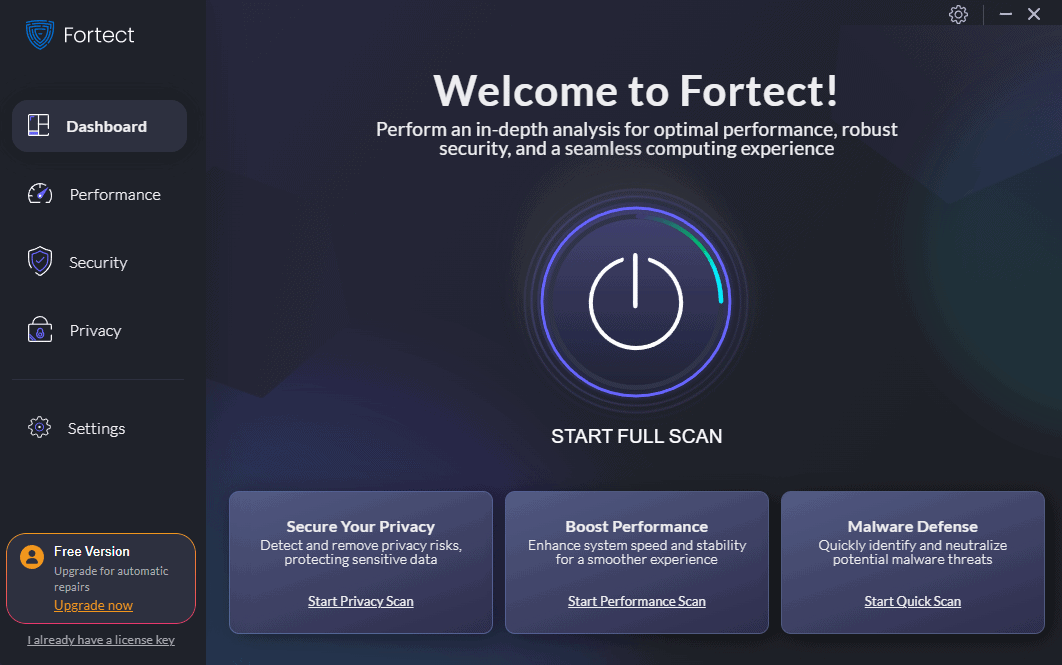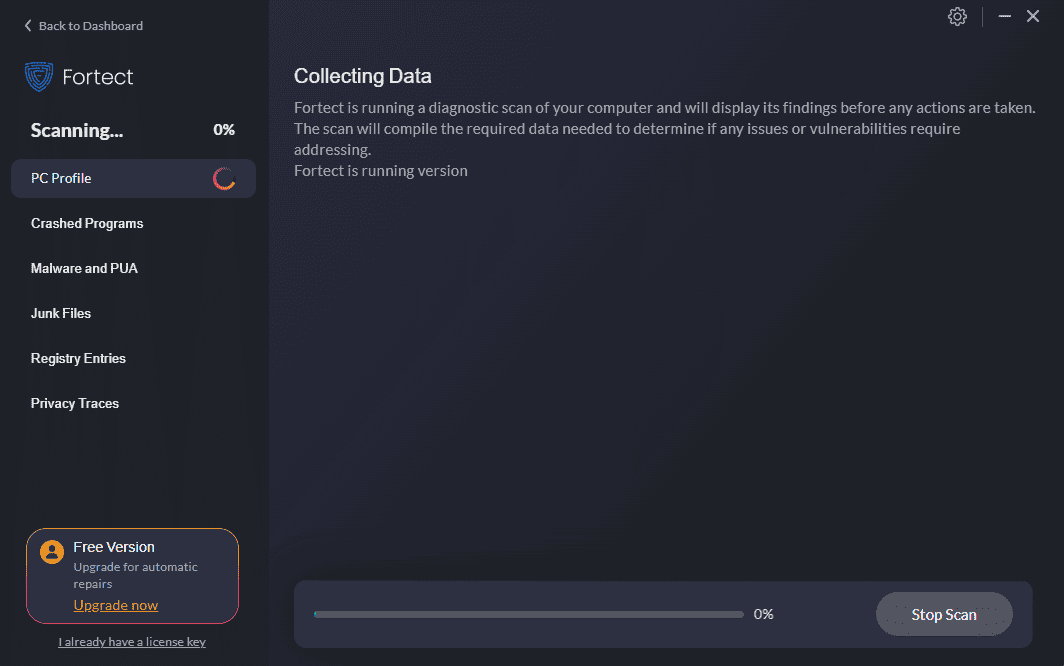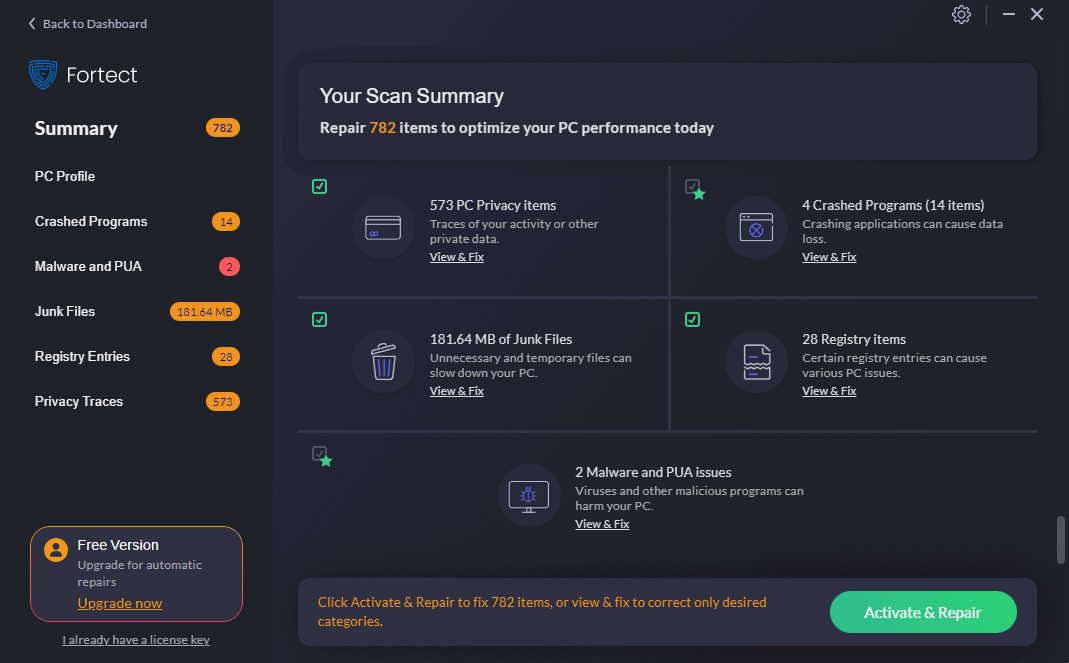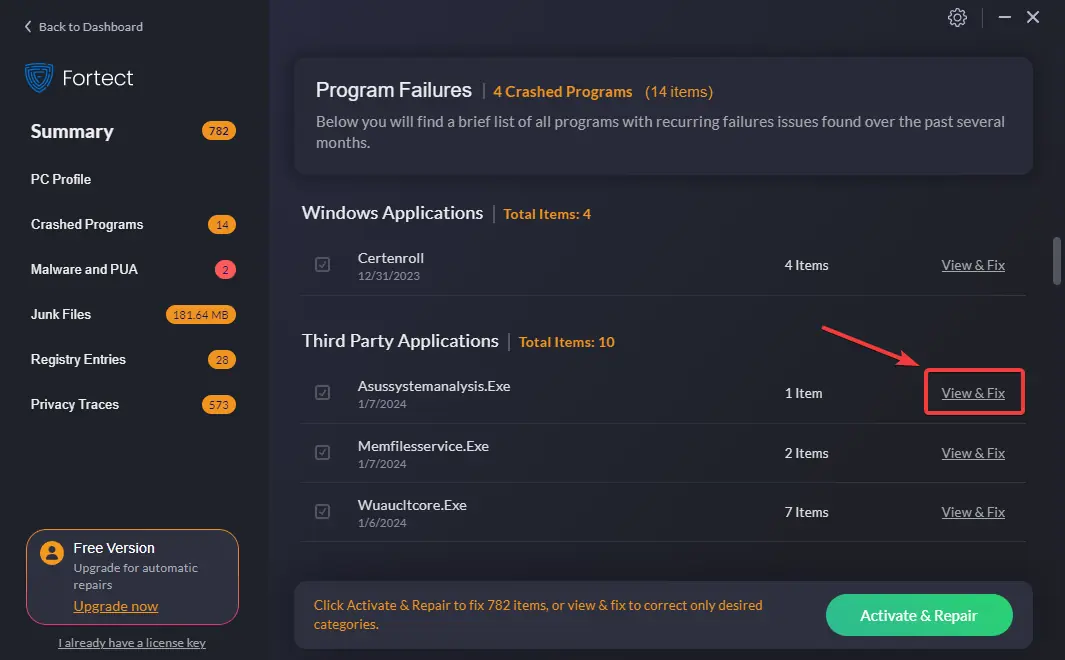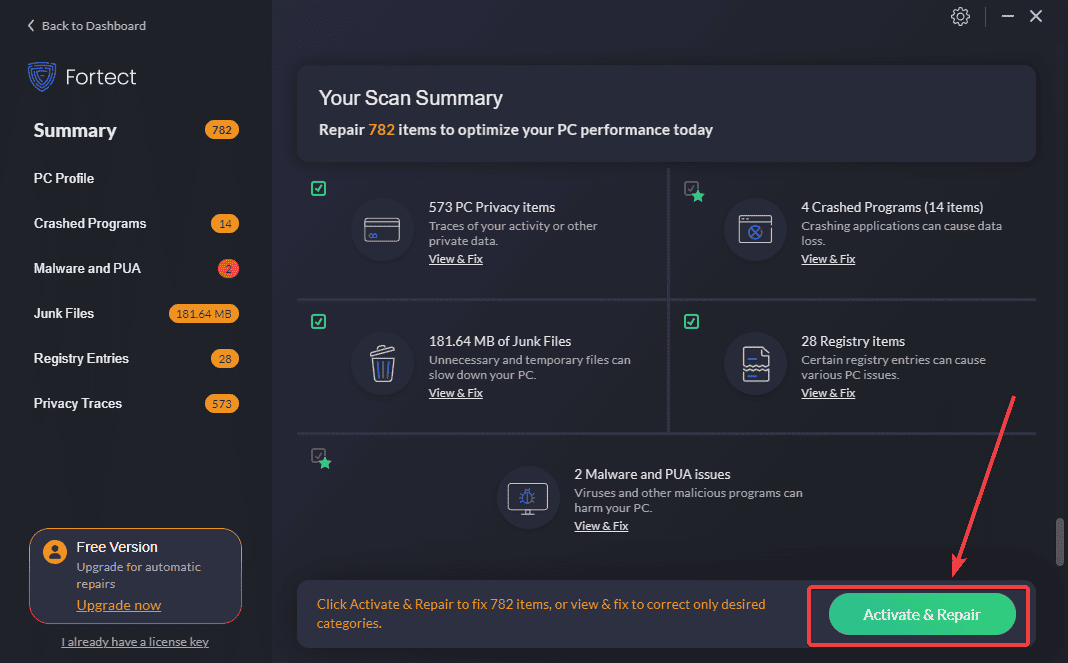Windows 更新修復工具 - 適用於 Windows 10/10 的 11 款最佳軟體
10分鐘讀
更新了
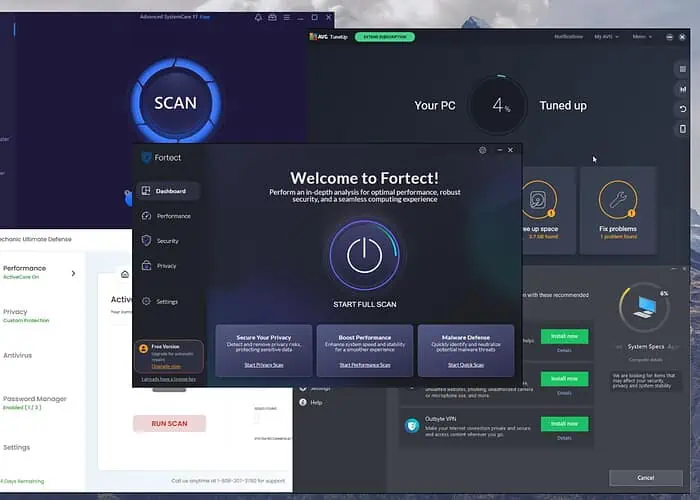
選擇 最佳 Windows 更新修復 隨著時間的推移,該工具可以為您減輕大量壓力。
這就是為什麼,我測試了超過 20 個聲稱能夠 解決 Windows 更新錯誤.
這是我的首選!
最佳 Windows 更新修復工具
1. 保護
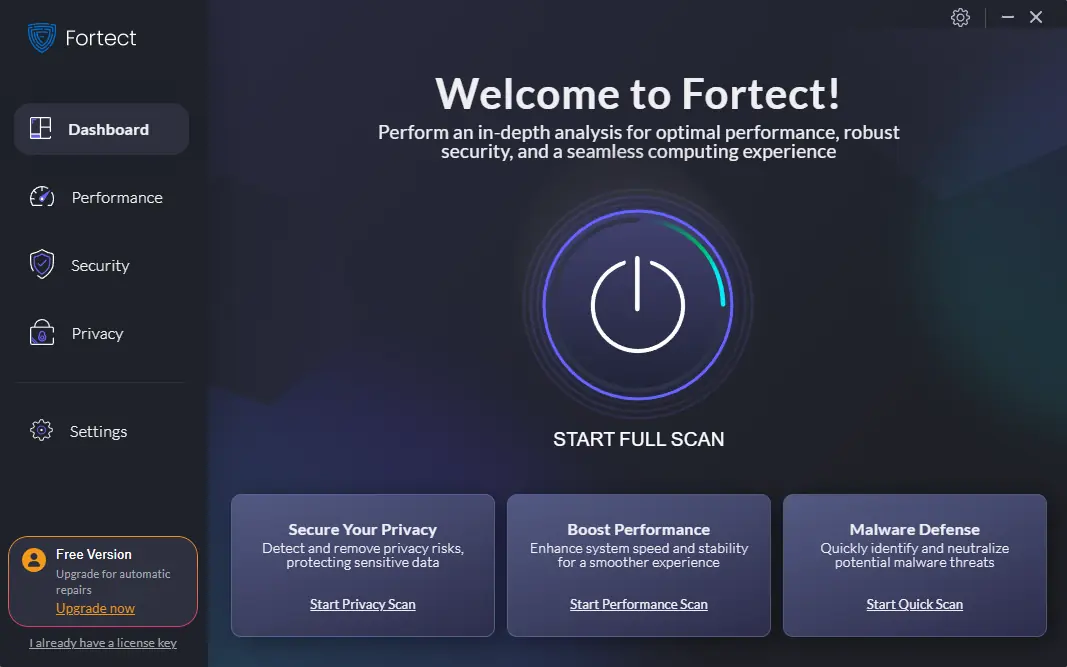
Fortect 是最適合您的 PC 的 Windows 更新修復工具之一。 開啟應用程式時,按一下「開始全面掃描」按鈕以啟動分析。
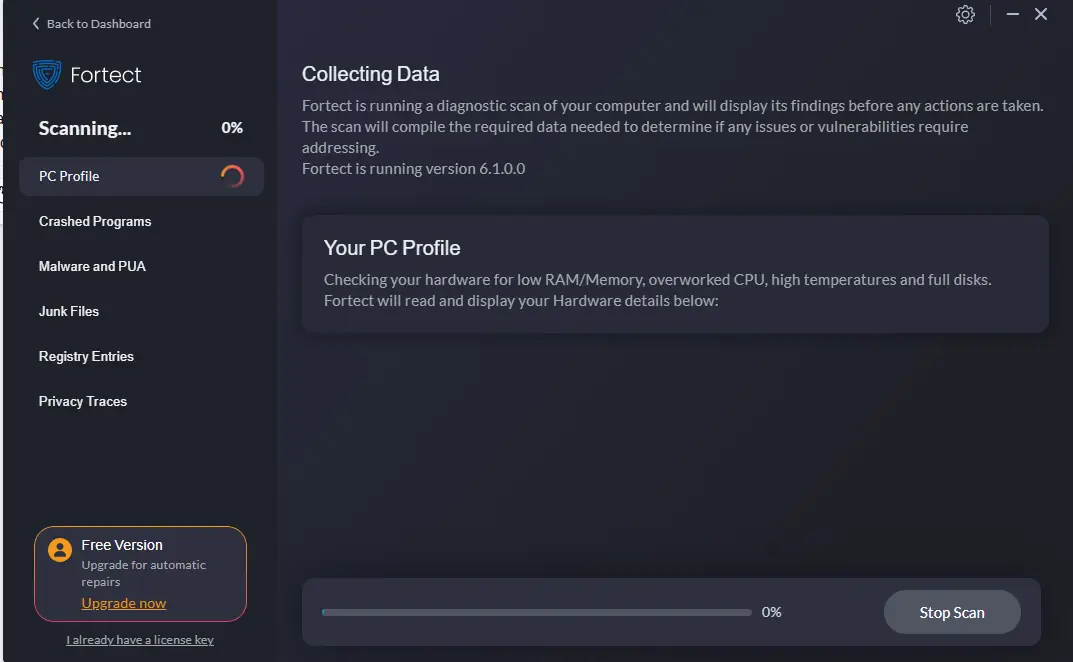
隨著掃描的進行,資訊會即時更新。
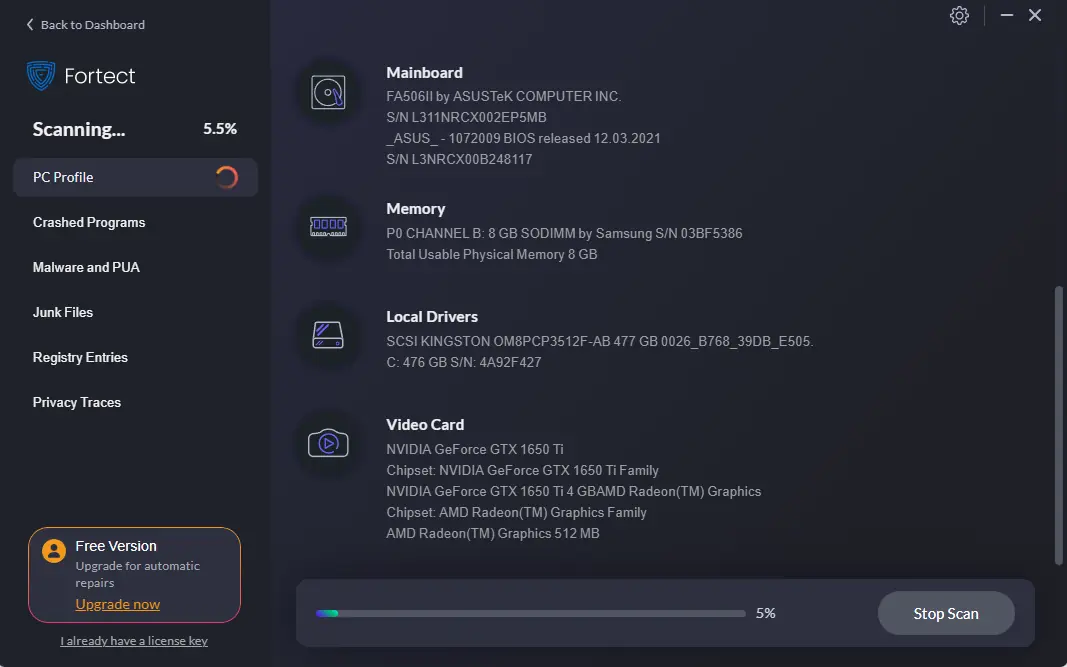
您還可以查看詳細的系統配置,這對於故障排除非常有用。
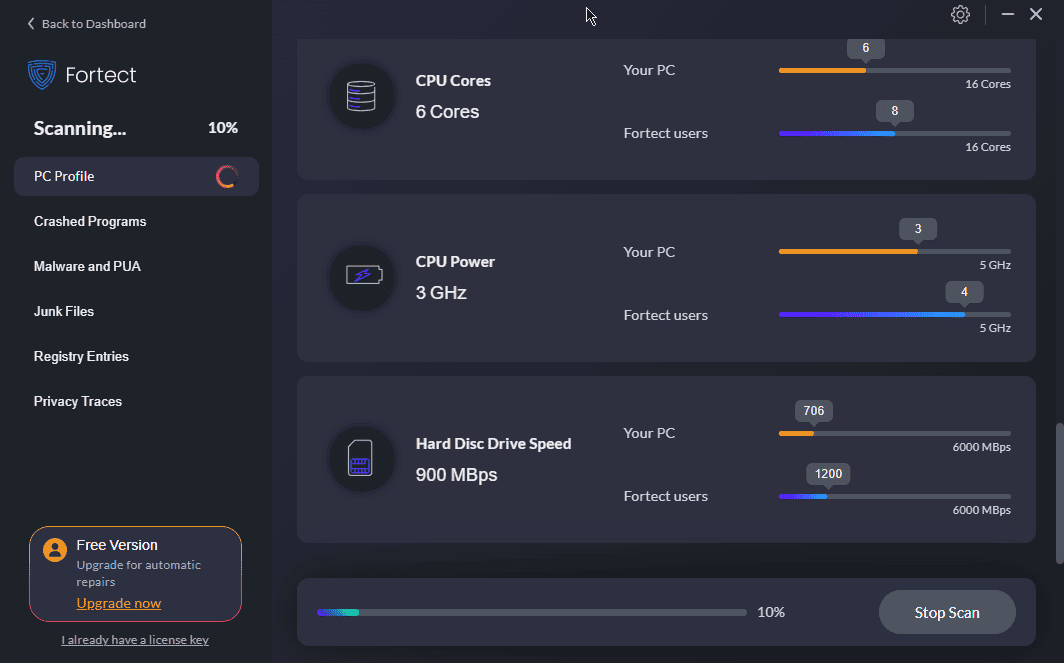
此外,它還分析 CPU 效能並將其與資料庫中的其他變更進行比較。
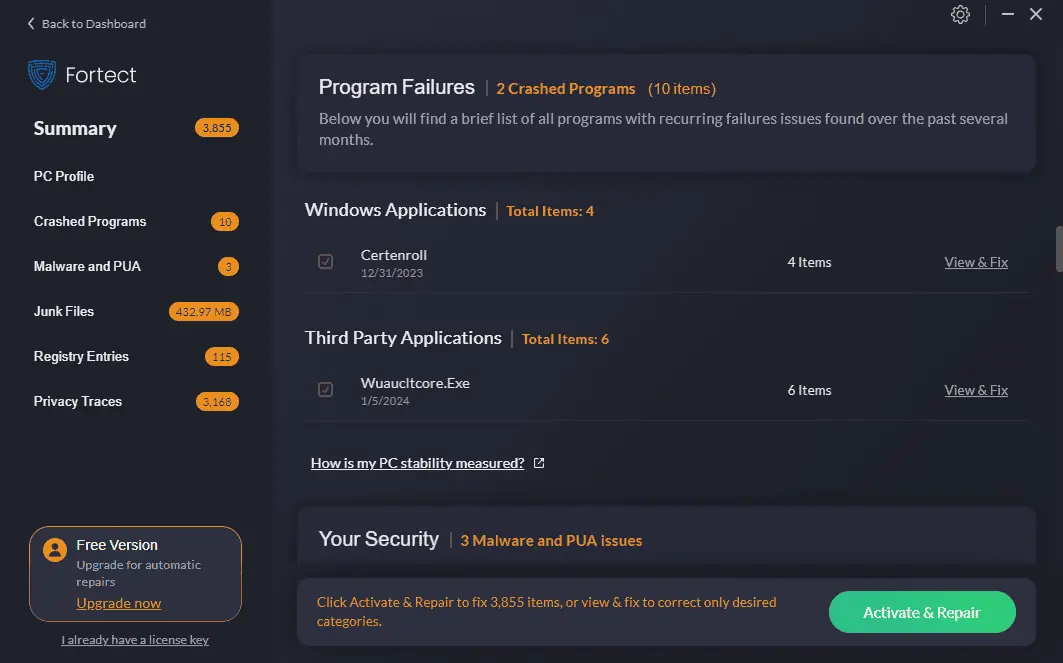
Fortect 還可以識別任何程式故障,並允許您單獨或一次修復它們。
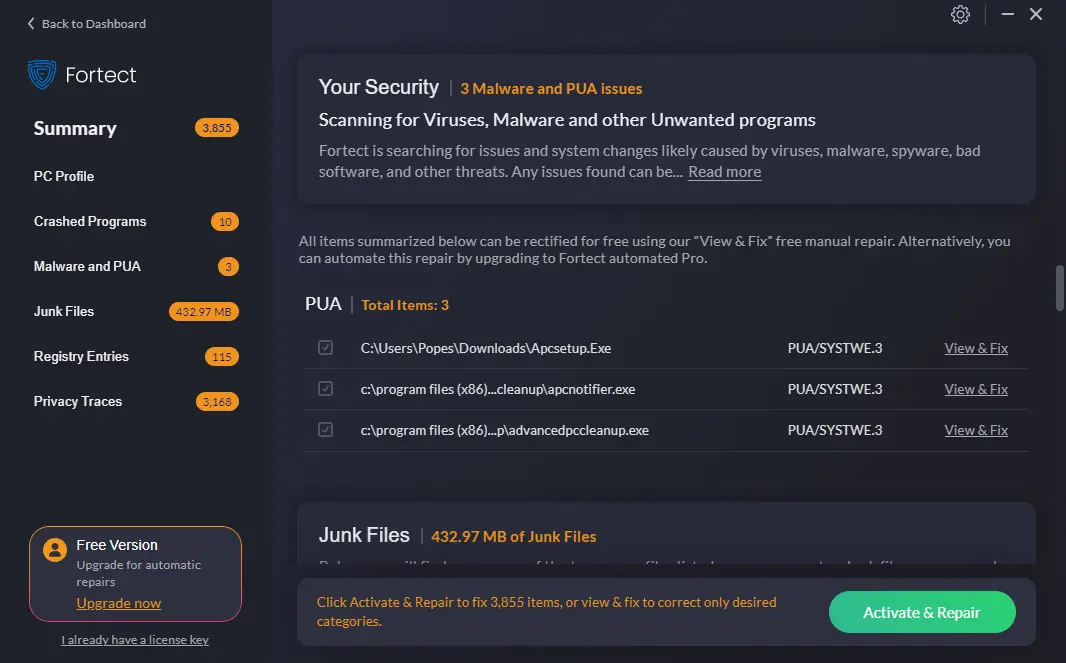
註冊表是影響電腦健康的最關鍵元素之一。 Fortect 可以識別問題並提出修復建議。
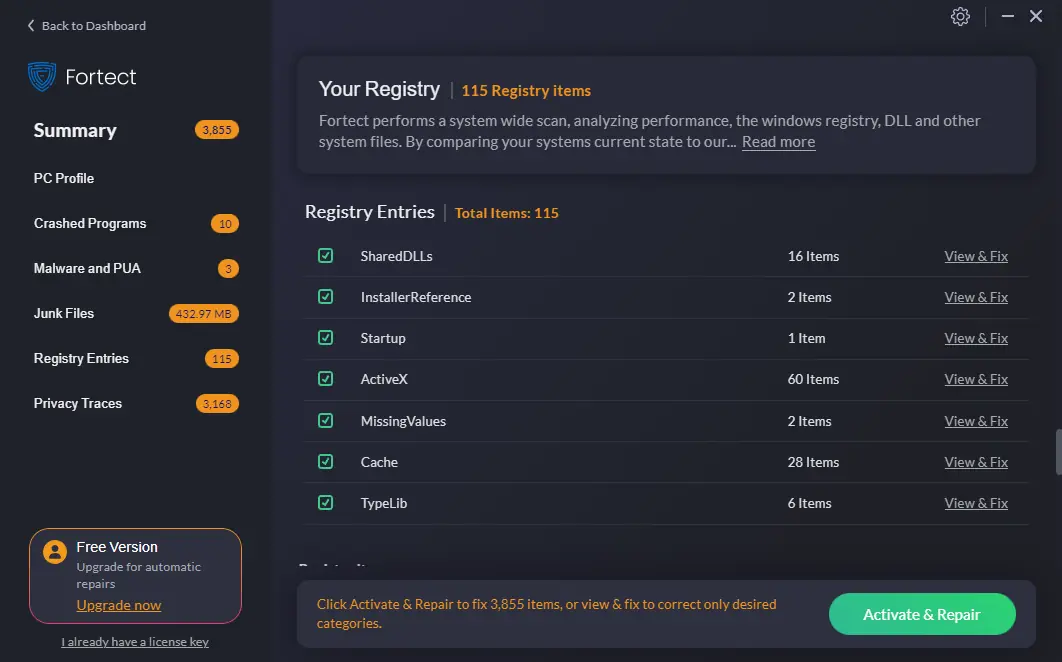
Fortect 還可以透過清理您的 cookie 和快取來保護您的隱私。
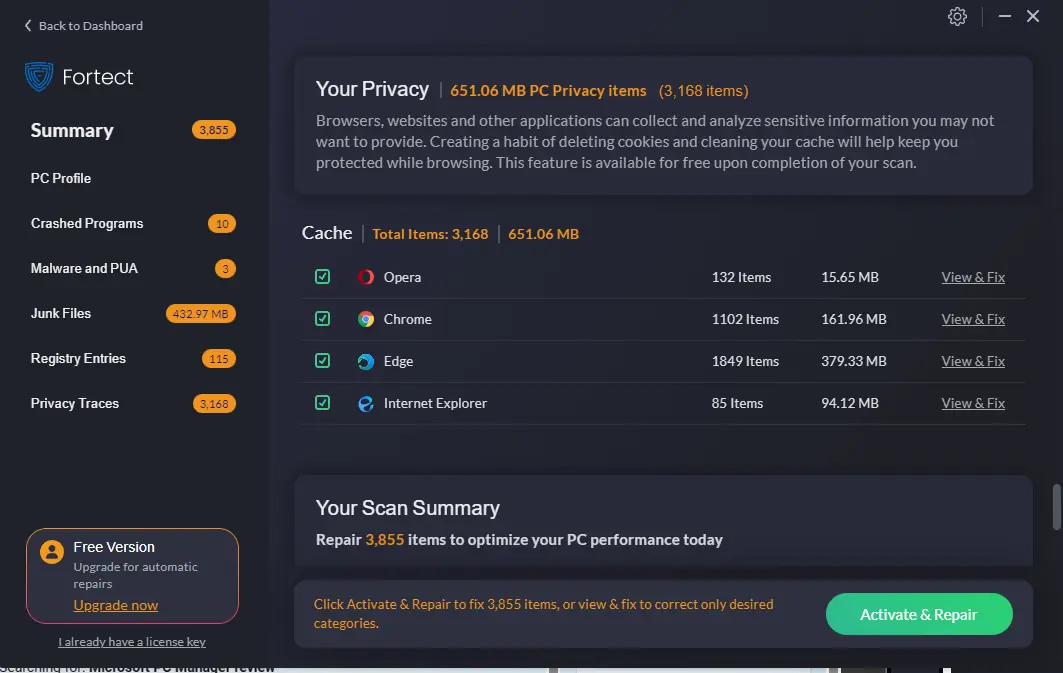
優點:
- 它可以在多種Windows作業系統上使用
- 強大的隱私保護功能
- 易於使用的界面
- 包括啟動管理器
- 自動掃描並修復問題
- 快速掃描流程
缺點:
- 一些用戶抱怨客戶支援不佳
- 要應用所有修復,您必須購買高級計劃
2. Iolo System Mechanic 終極防禦
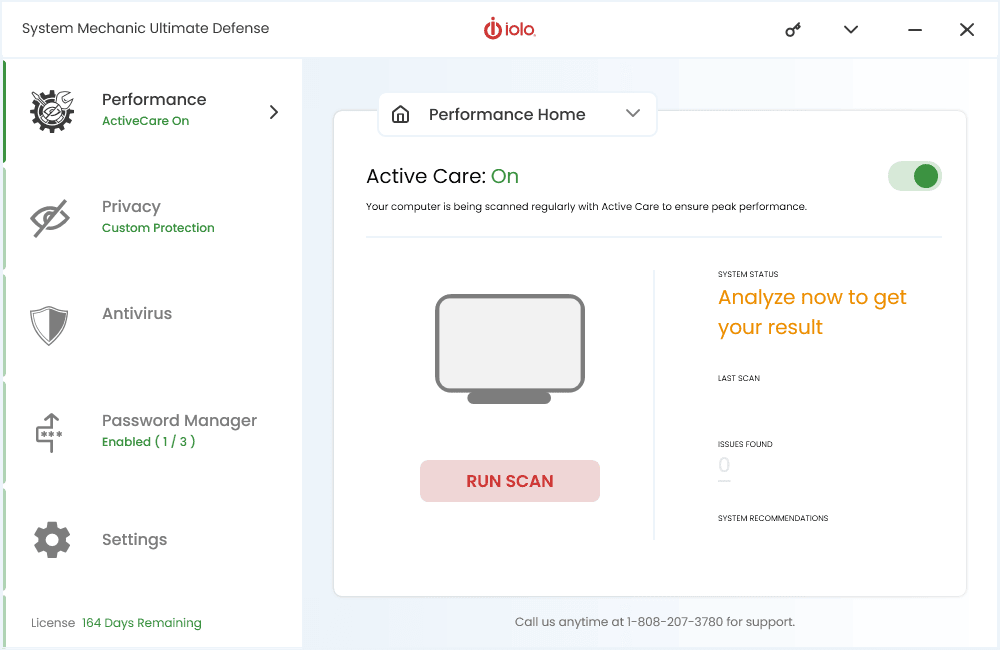
System Mechanic 是我最佳 Windows 更新修復工具的第三選擇,因為它在用戶友好的介面中提供了出色的功能。
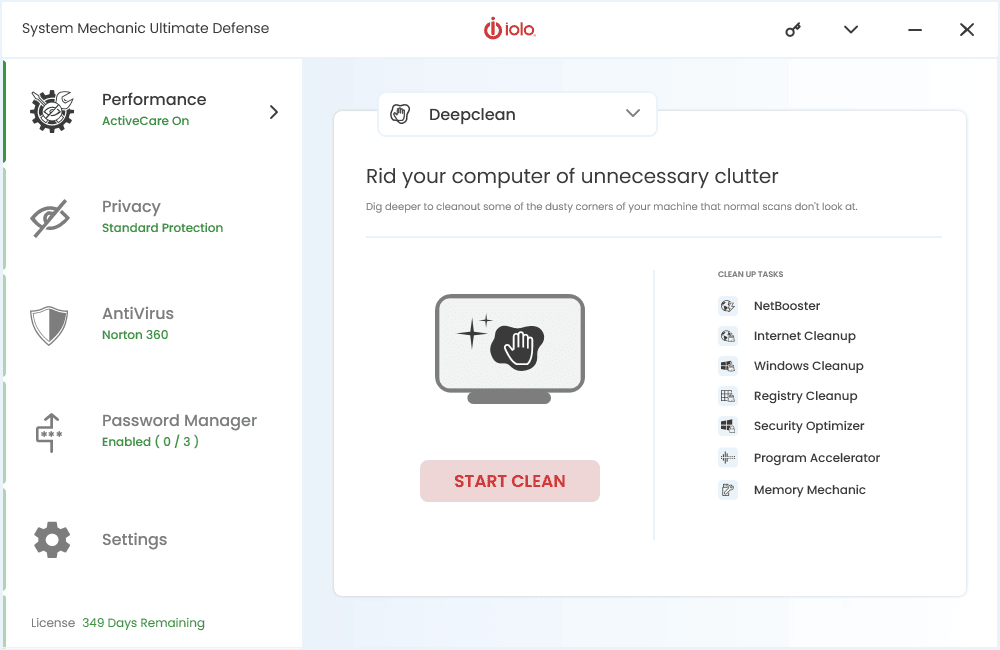
DeepClean 確保您可以改善網路連線、清理不必要的檔案、刷新 PC 註冊表並優化安全性。
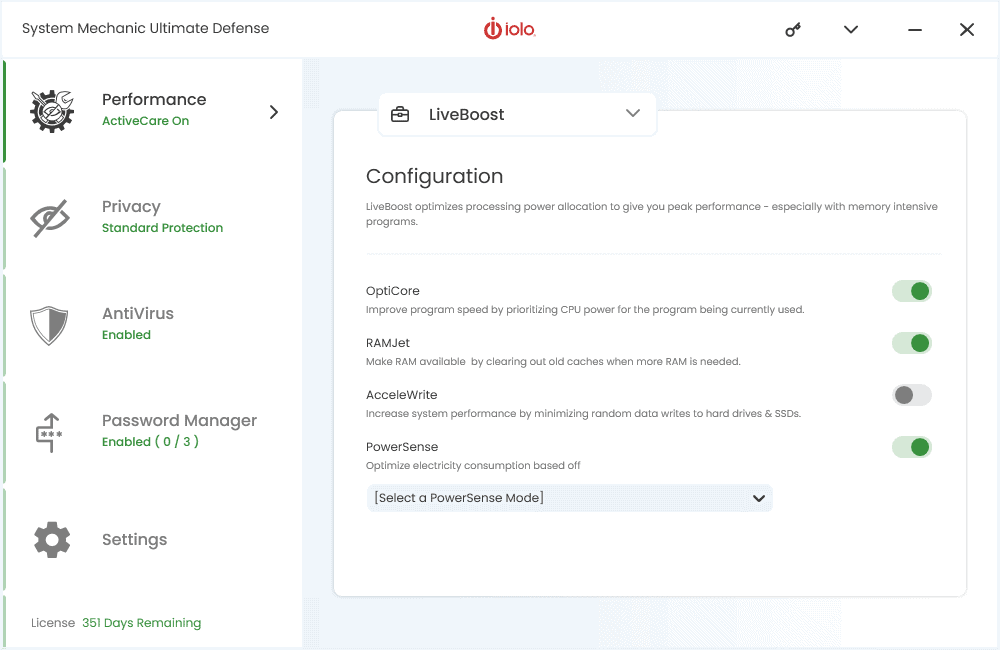
正如您所看到的,只有一個部分有很多有價值的功能,但還有更多! LiveBoost 部分也符合您的硬體需求。
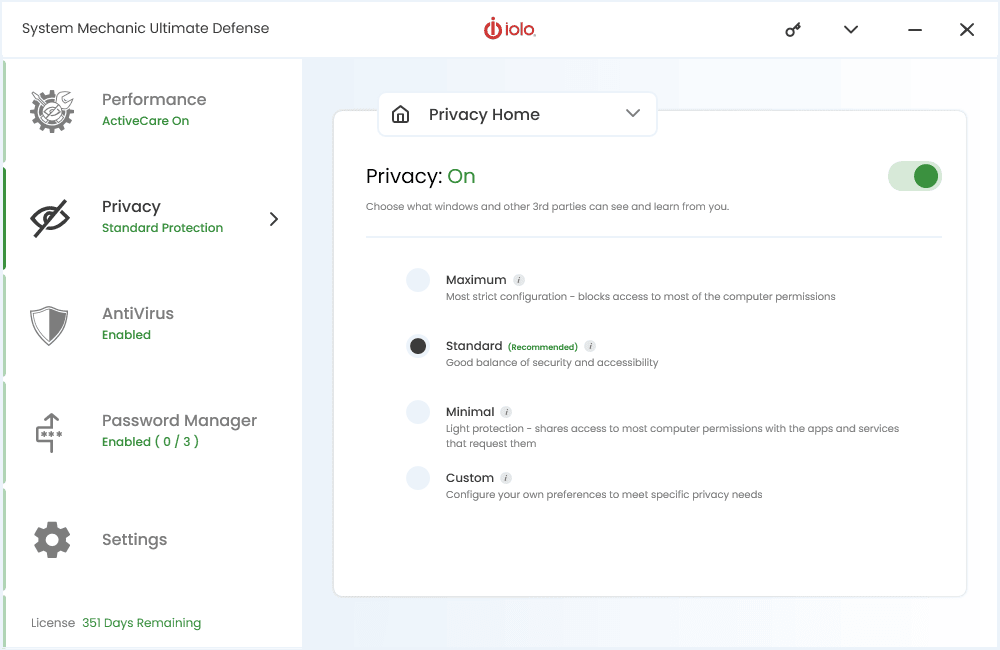
此外,您可以選擇想要用於客製化體驗的隱私等級。
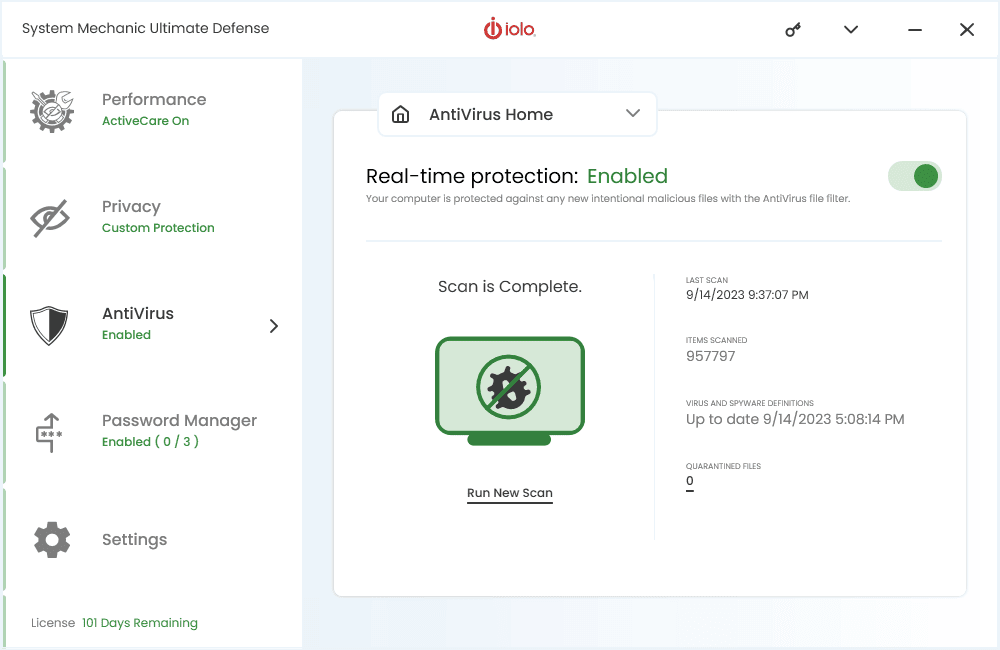
軟體也會自動與您的防毒軟體連接並顯示安全警告。
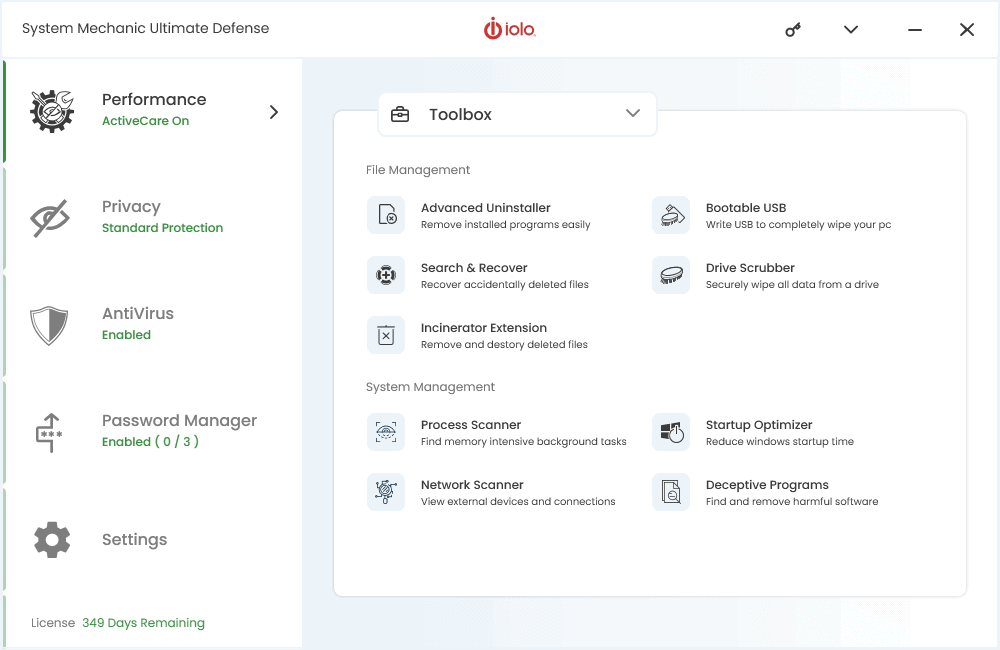
Iolo Toolbox 也值得一提,因為它滿足您的卸載需求,可以焚燒擴展,甚至創建可啟動 USB 驅動器。
優點:
- 只需單擊即可增強 PC 的效能
- 包括各種有用的工具,例如文件粉碎機和備份應用程式
- 精心設計且易於導航的介面
缺點:
- 免費版本可與內建 Windows 工具相媲美
- 對效能的影響不像其他軟體那麼大
3. 平均調優
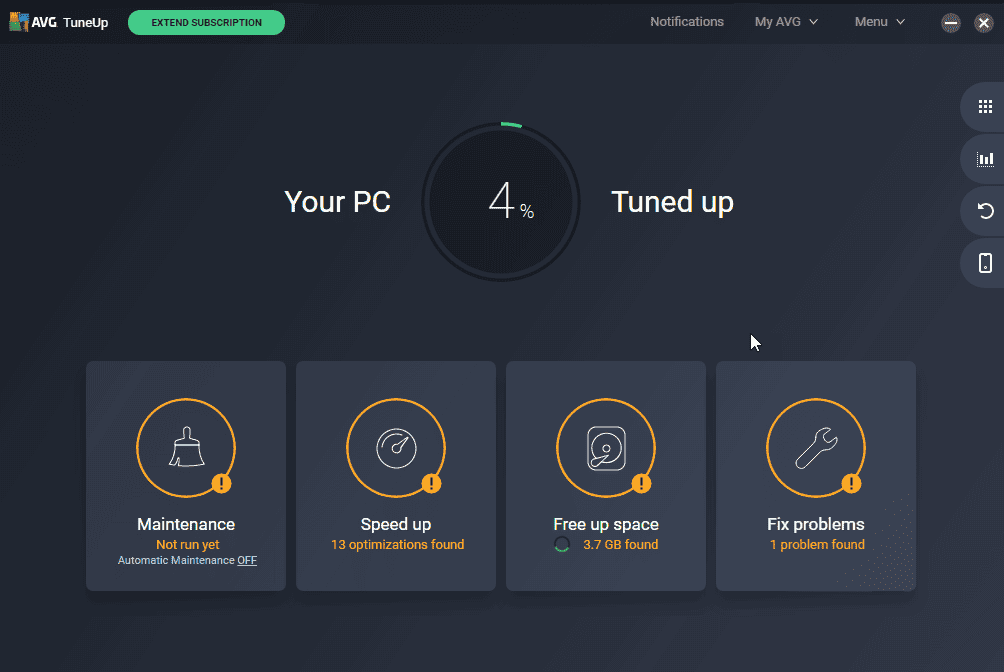
的TuneUp 是一款由知名AVG安全公司設計的一款優秀防毒軟體的應用程式。
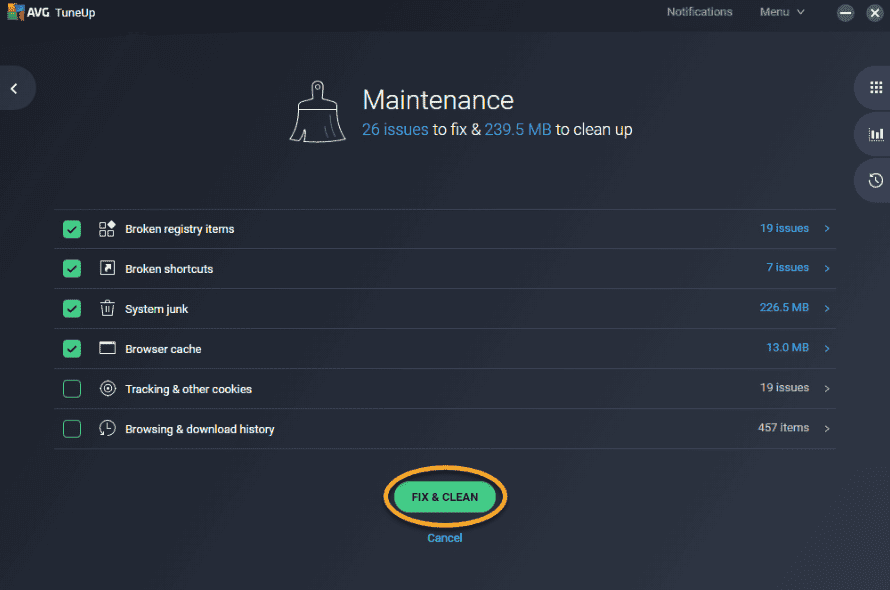
它可以執行廣泛的維護任務。
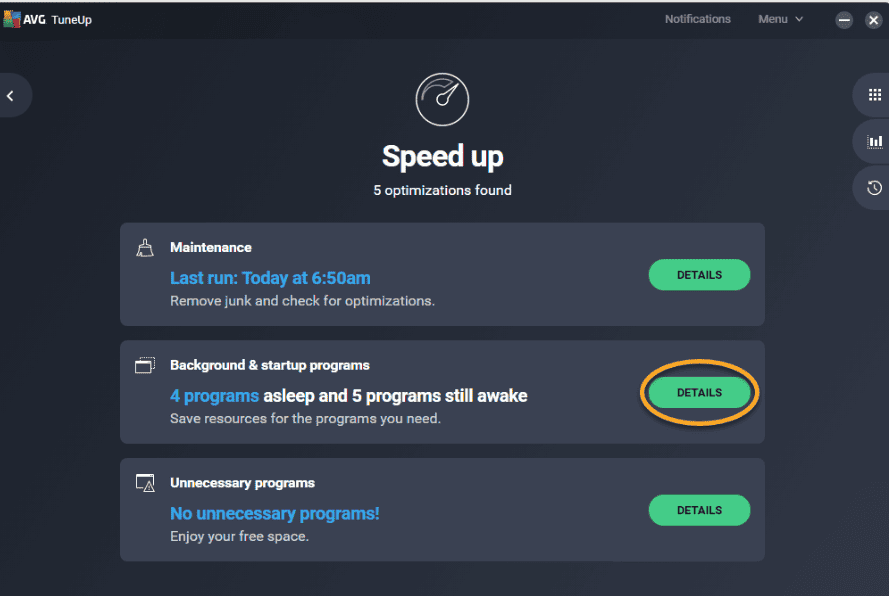
讓您的電腦全速運作是另一個有用的功能。
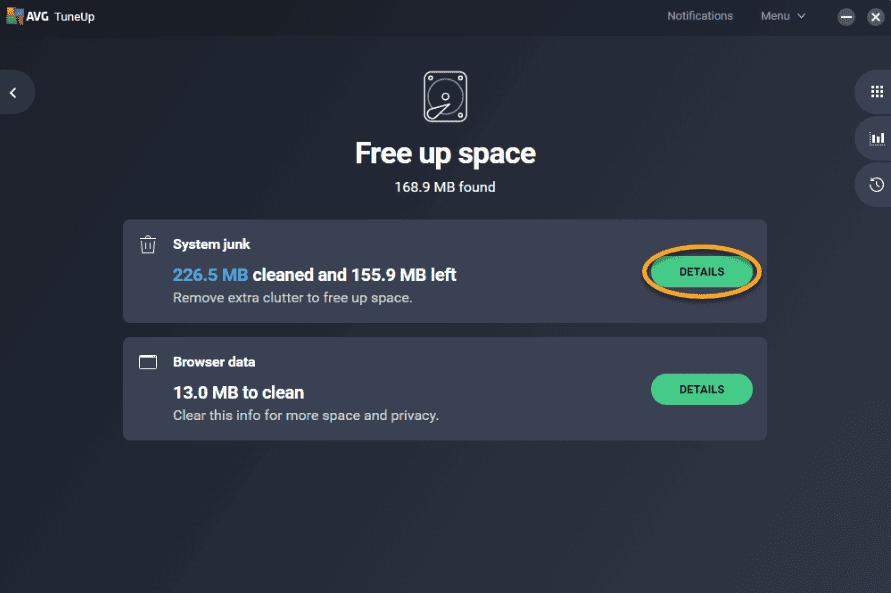
TuneUp 還涵蓋可用空間優化和刪除未使用的應用程式。
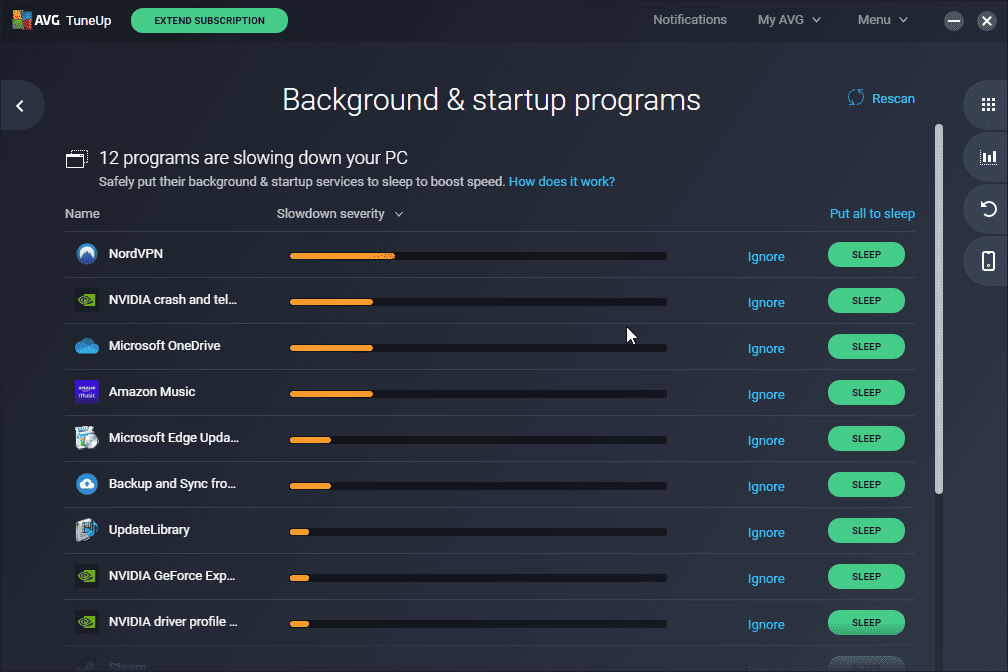
此外,您可以使用此應用程式來優化系統的啟動方式。這確保了快速啟動時間,同時也減少了對效能的影響。
優點:
- 提高系統的啟動速度和整體效率
- 自動清潔和維護您的設備
- 易於使用且設計良好的介面
- 由知名保全公司AVG出品
- 包括自動維護和睡眠模式
缺點:
- 它比具有類似功能的其他軟體選項更昂貴
- 它不包括無限許可選項
- 與其他軟體相比,結果並沒有那麼有幫助
4. IObit高級SystemCare
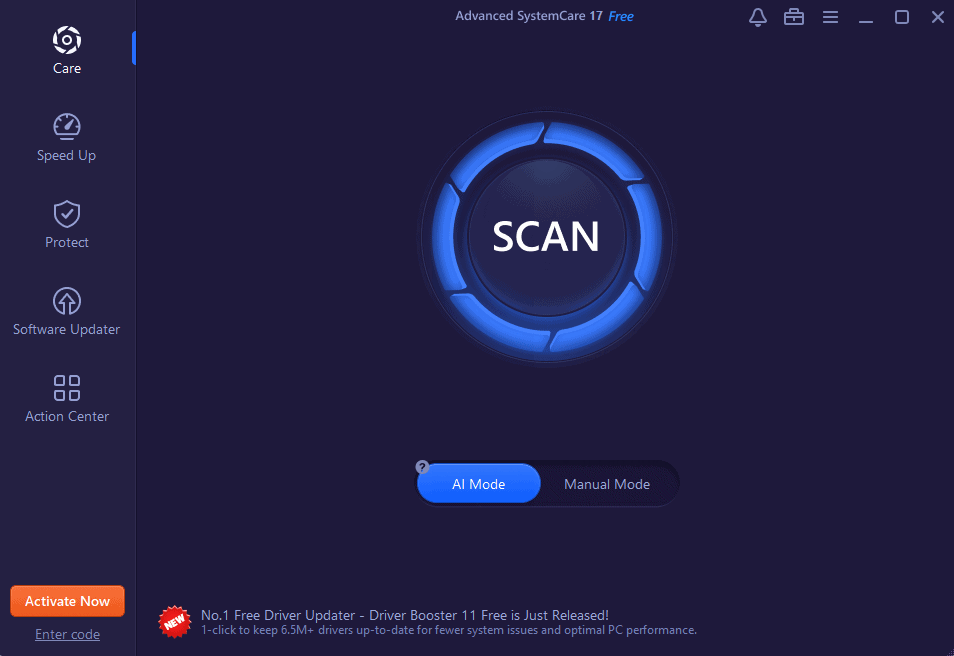
IObit Advanced SystemCare 儘管僅排名第五,但也在榜單中佔有一席之地。
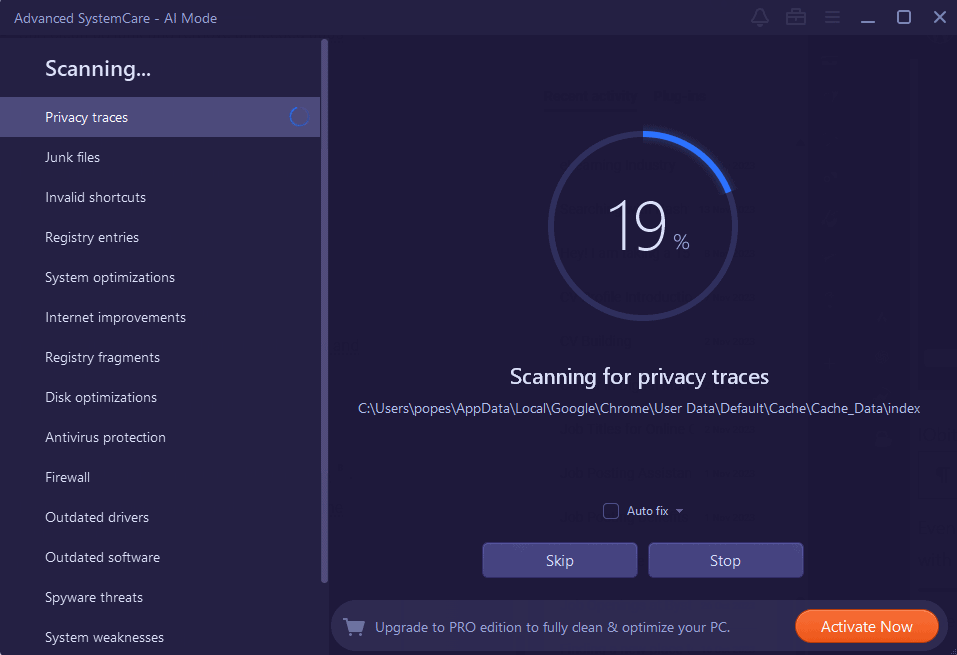
儘管與其他軟體相比,它的功能相對有限,但它仍然很有用。

除了識別任何無效的捷徑和垃圾檔案之外,進階系統維護還滿足您電腦的註冊表需求。
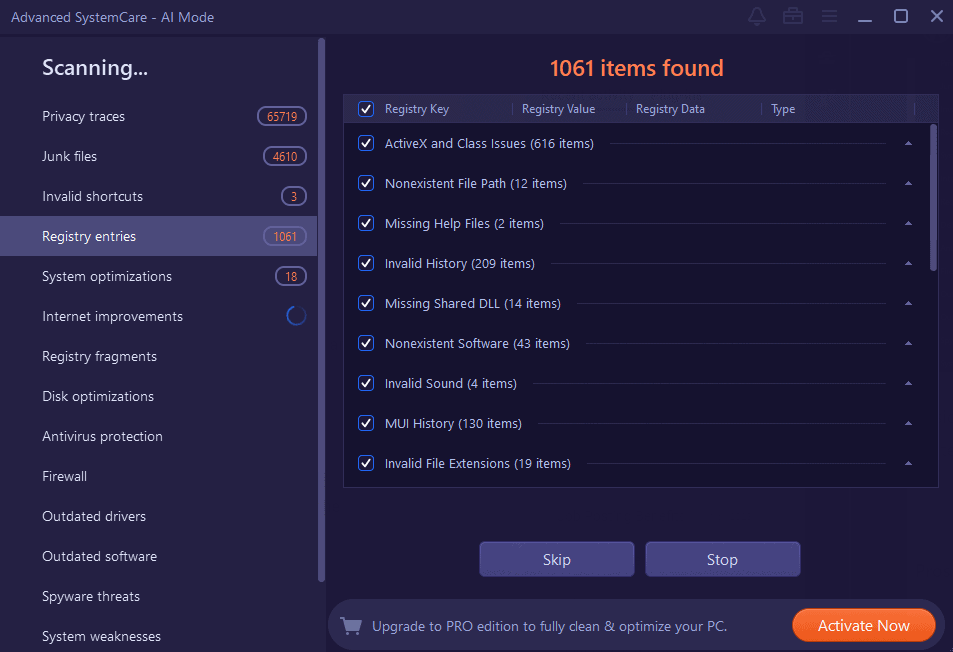
此外,它還負責系統和互聯網優化。
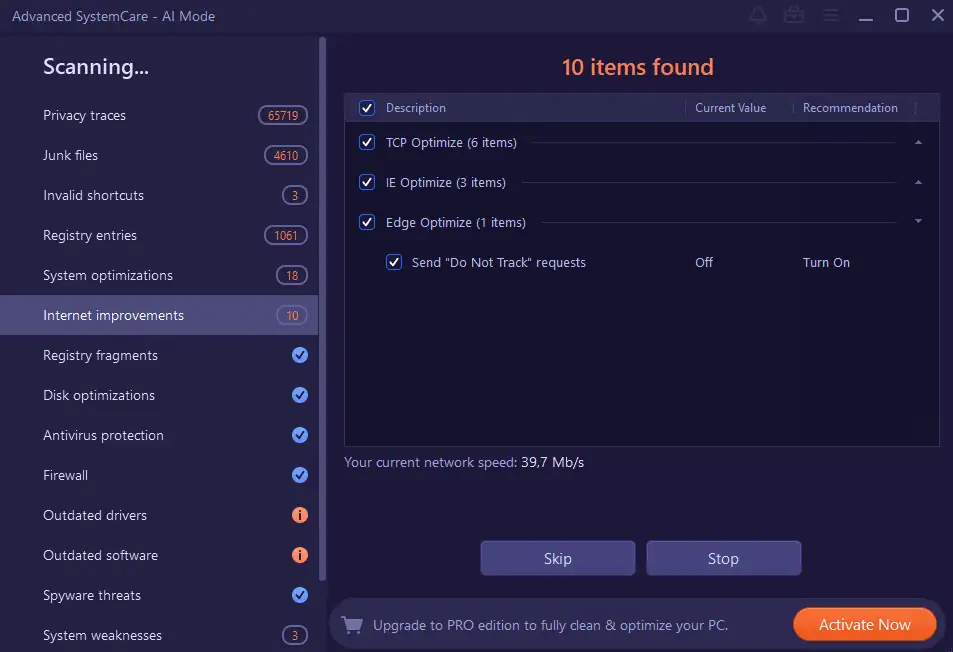
故障排除軟體的另一個重要方面是其識別系統弱點的能力。
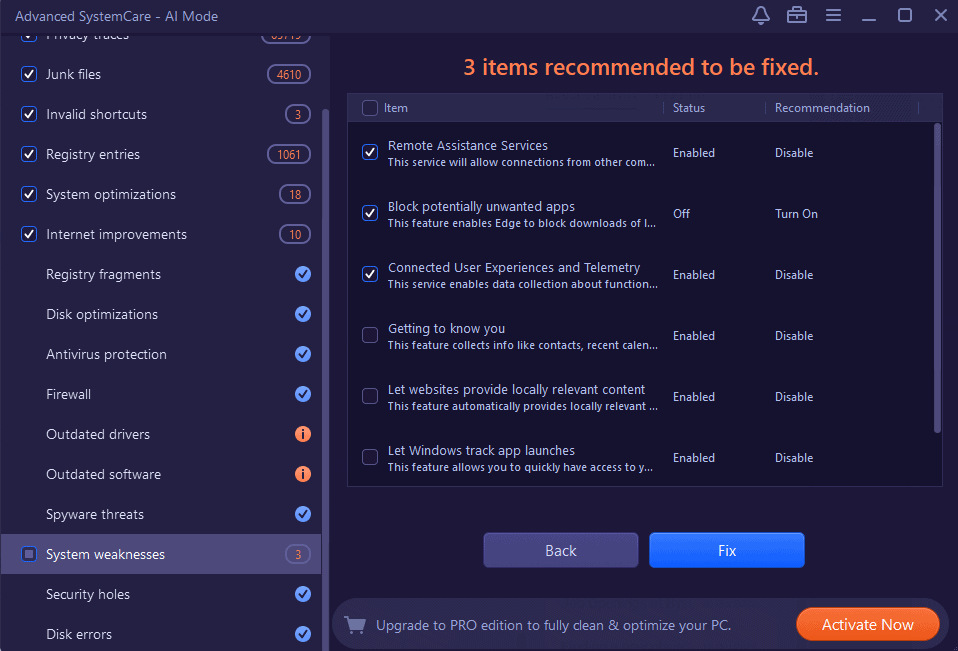
其中還包括安全漏洞和磁碟錯誤。
優點:
- 使用後PC性能真正提升
- IObit 支援遠勝於 Iolo 客戶支援
- 可優化 PC 的多功能工具集
- 自動識別並優化瀏覽器
- 出色的隱私功能
缺點:
- 安裝程式嘗試捆綁一些 IObit 軟體
- 安裝程式提供訂閱 IObit 電子報的獎勵
- 要應用所有修復,需要購買高級許可證
5. Ashampoo WinOptimizer
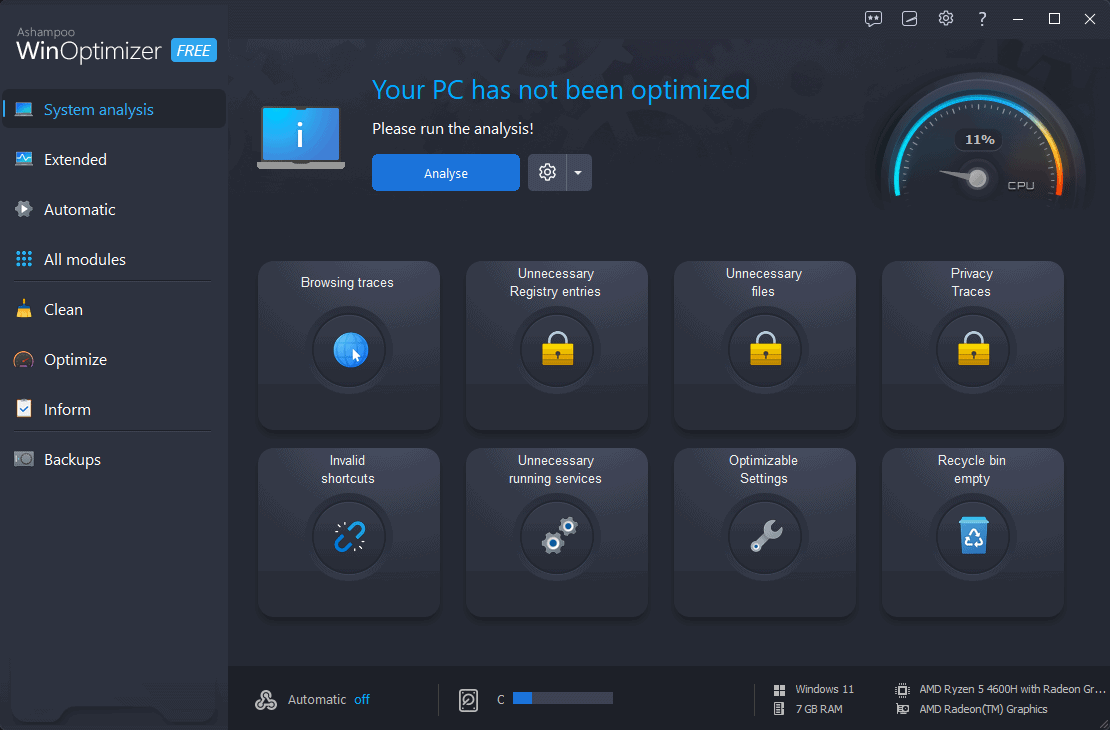
Ashampoo WinOptimizer 是一款功能強大的應用程序,可快速解決 PC 更新問題。
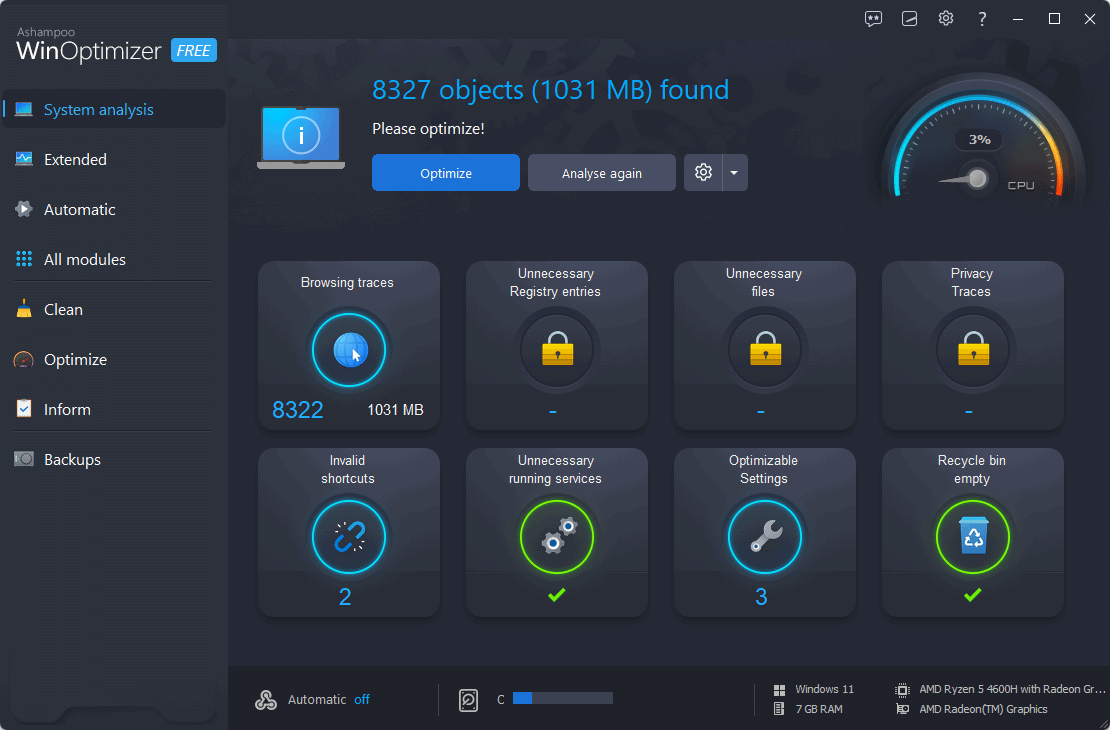
這個全面的軟體並不具有與其他軟體相同的功能,但它仍然很好。
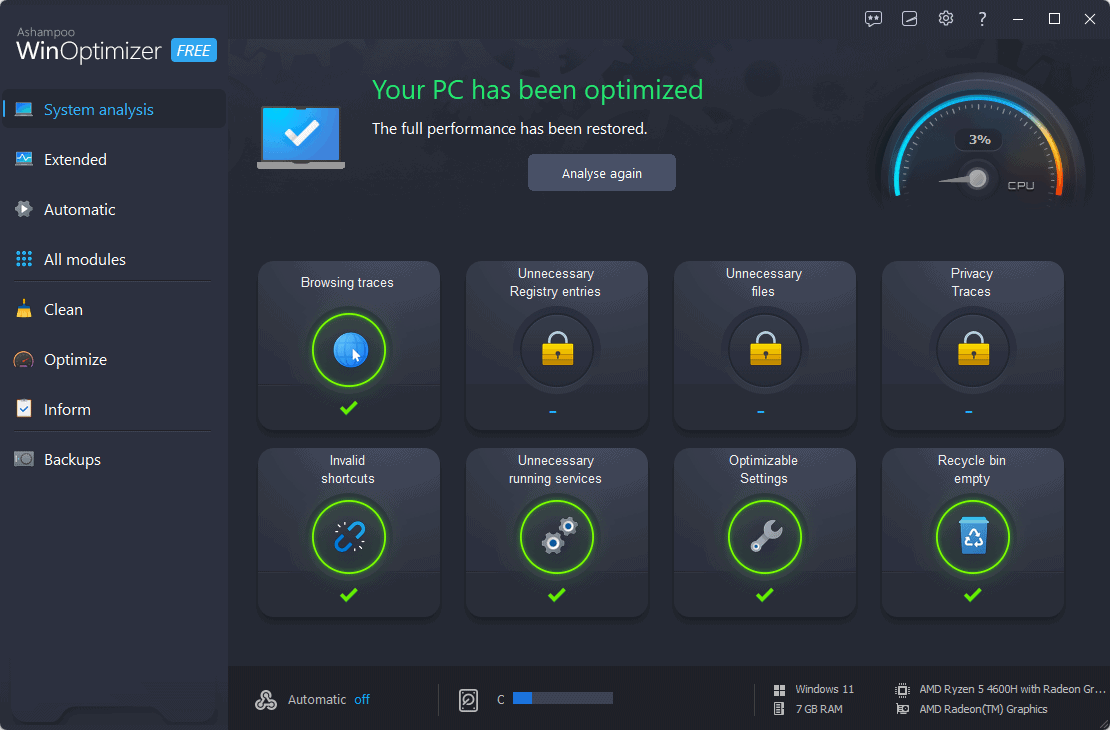
它主要專注於優化功能。
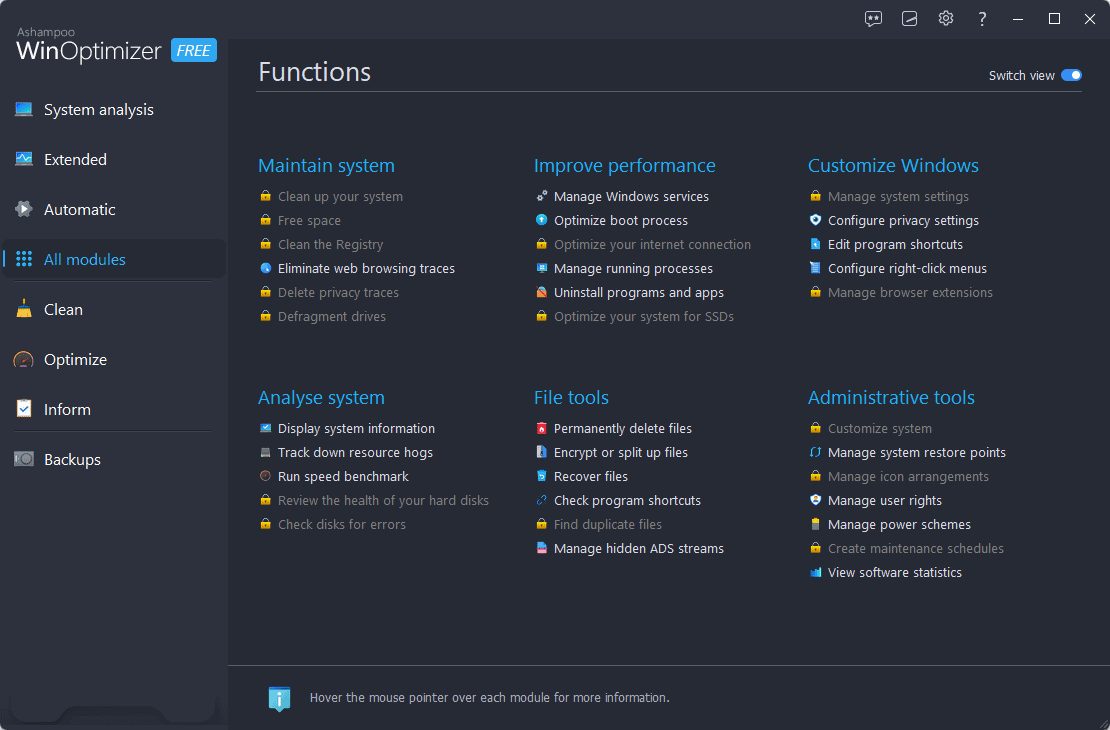
自動維護功能(僅限高級版)已為用戶展示了出色的效果。
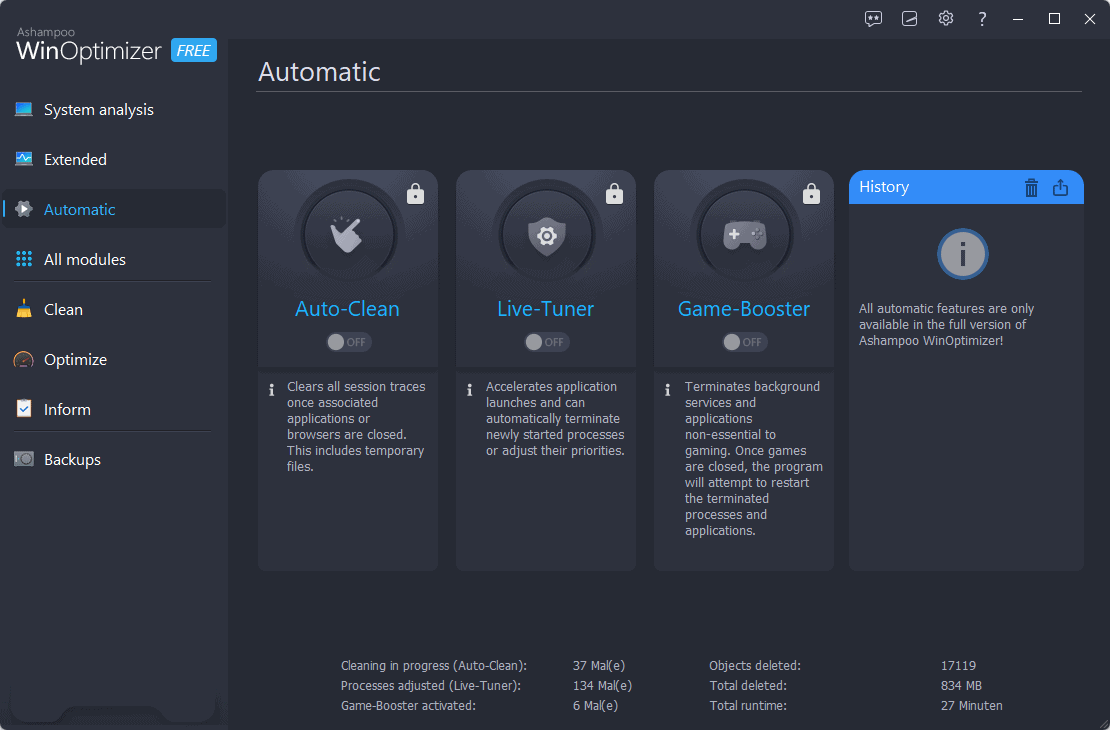
您還可以建立備份、還原備份以及自訂備份的建立。
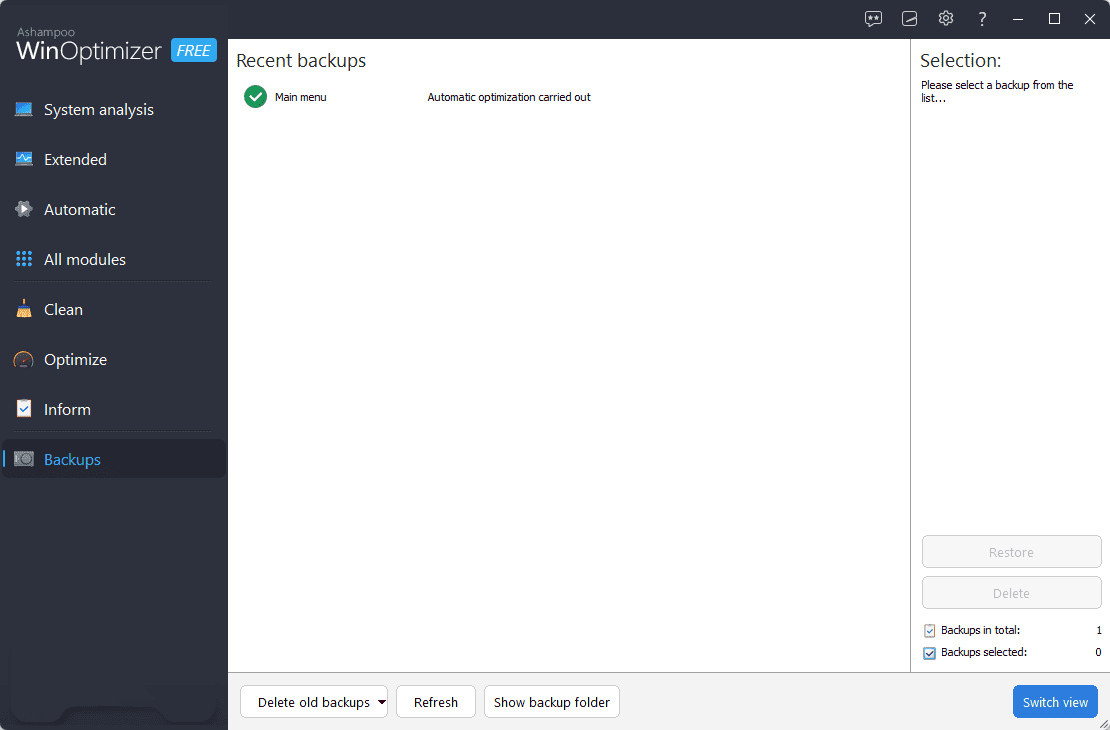
優點:
- 它增強了我的電腦效能
- 包括各種額外功能,例如備份應用程式和檔案粉碎機
- 介面建構良好且清晰
- 開發人員定期發佈軟體更新
- 客戶支援受到高度評價
缺點:
- Windows 提供與 Ashampoo Free 相當的內建工具
- 效能影響不像其他軟體那麼顯著
- 免費版本的功能有限
- 使用者無法購買單一許可證
6. CCleaner
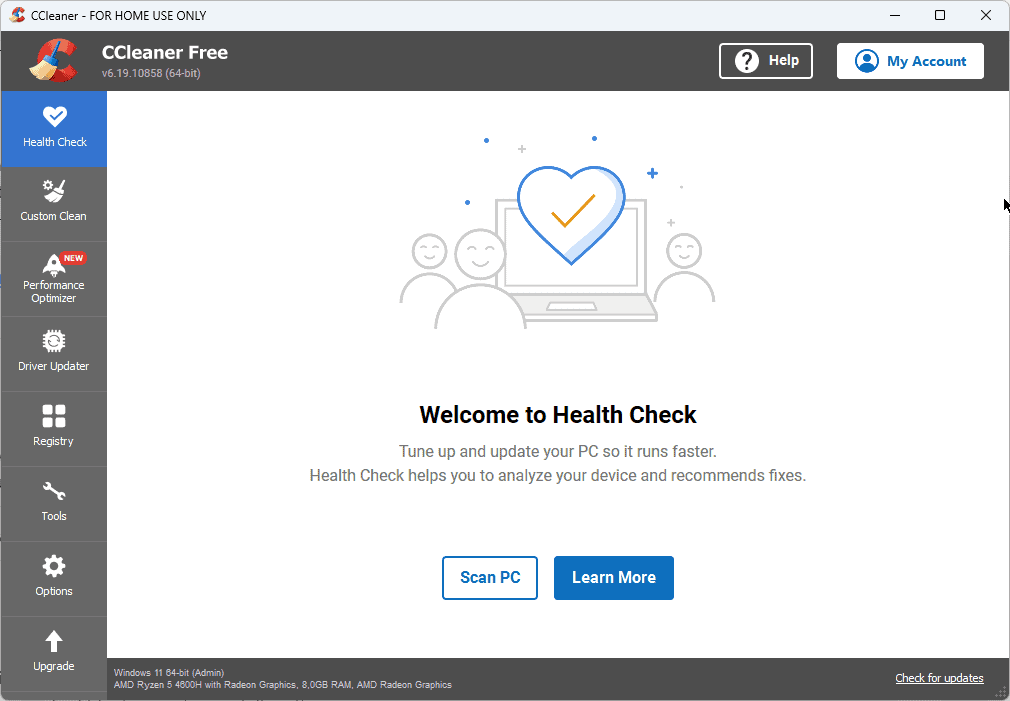
CCleaner 是一款眾所周知的工具,除了許多其他功能外,還可讓您解決任何更新問題。
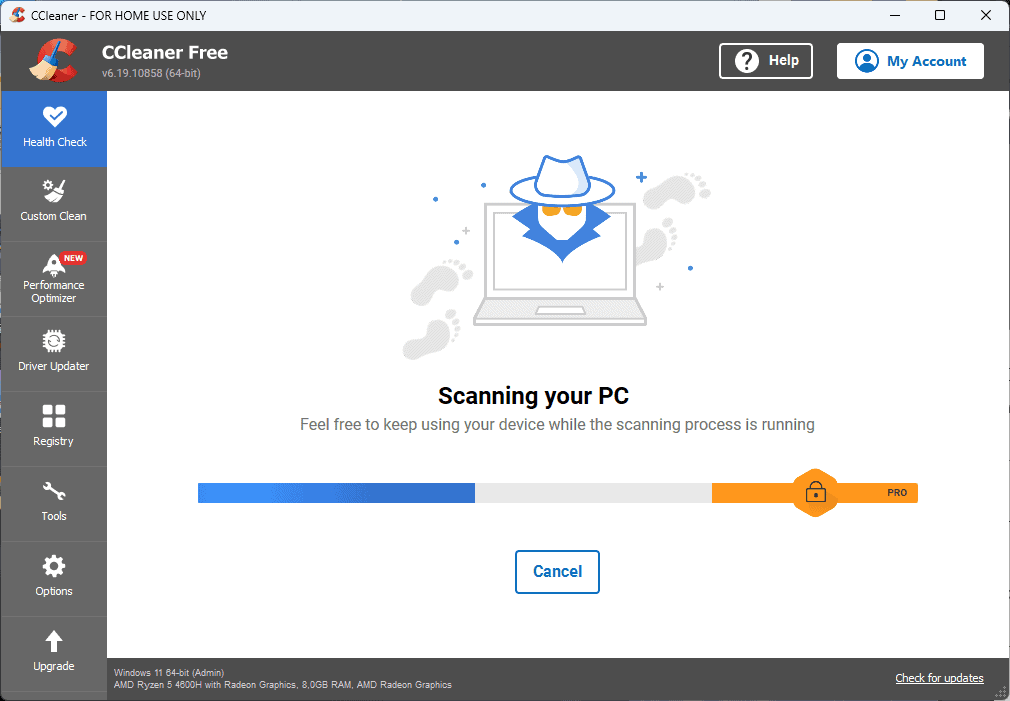
運行狀況檢查部分提供系統狀態的快速概覽。您首先需要按一下「掃描電腦」以顯示資訊。
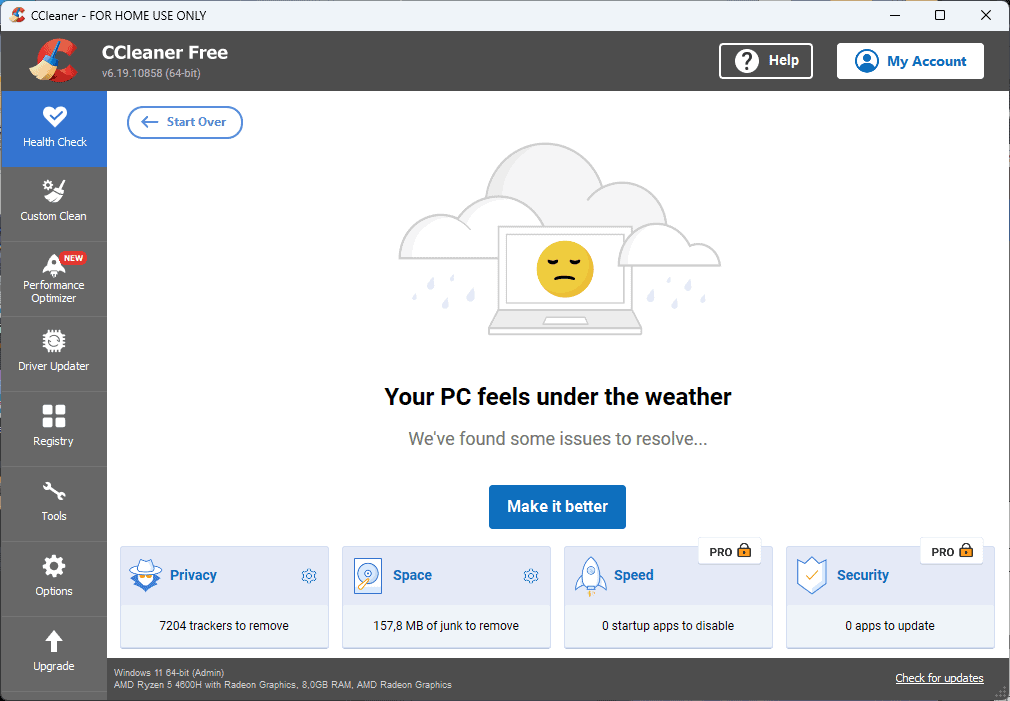
如您所見,該軟體的免費版本僅允許隱私和空間優化。速度和安全部分是為專業版保留的。
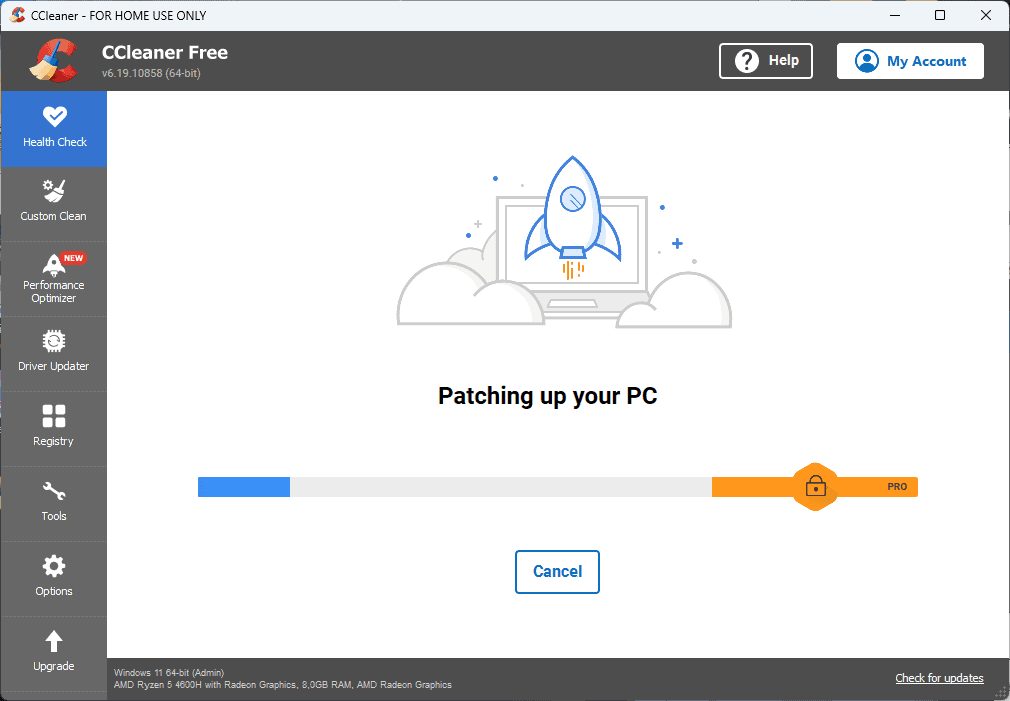
該應用程式運行速度快,並優化了之前發現的所有問題。
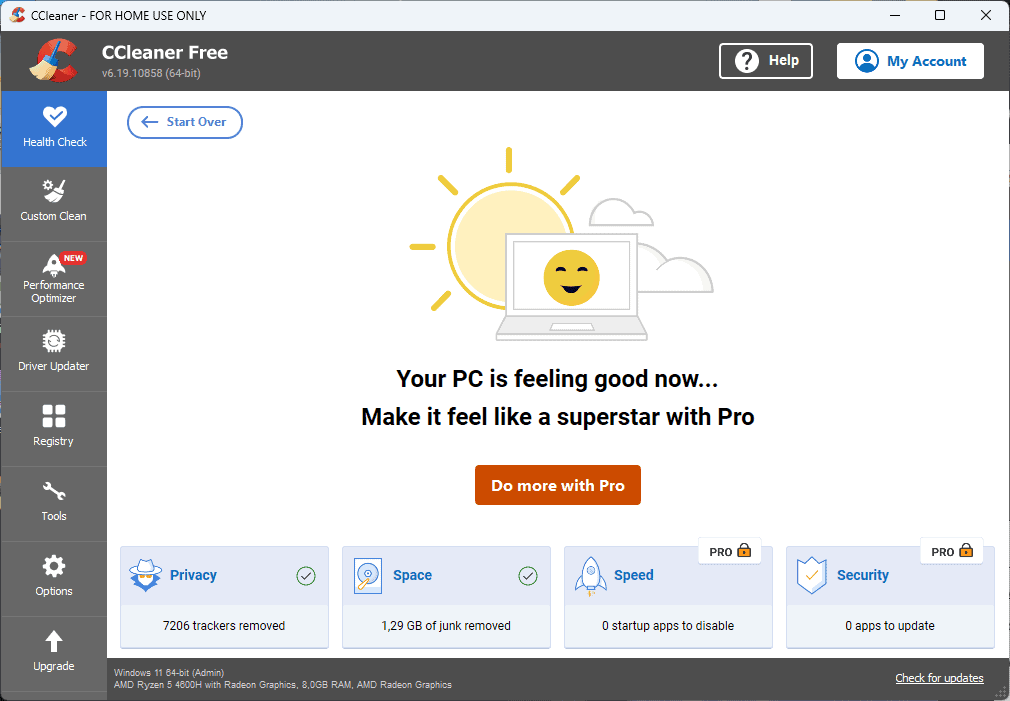
另一個有價值的部分是自訂清潔功能。它允許您自訂電腦的清潔方式。您可以透過點擊元素後面的方塊來完成此操作。
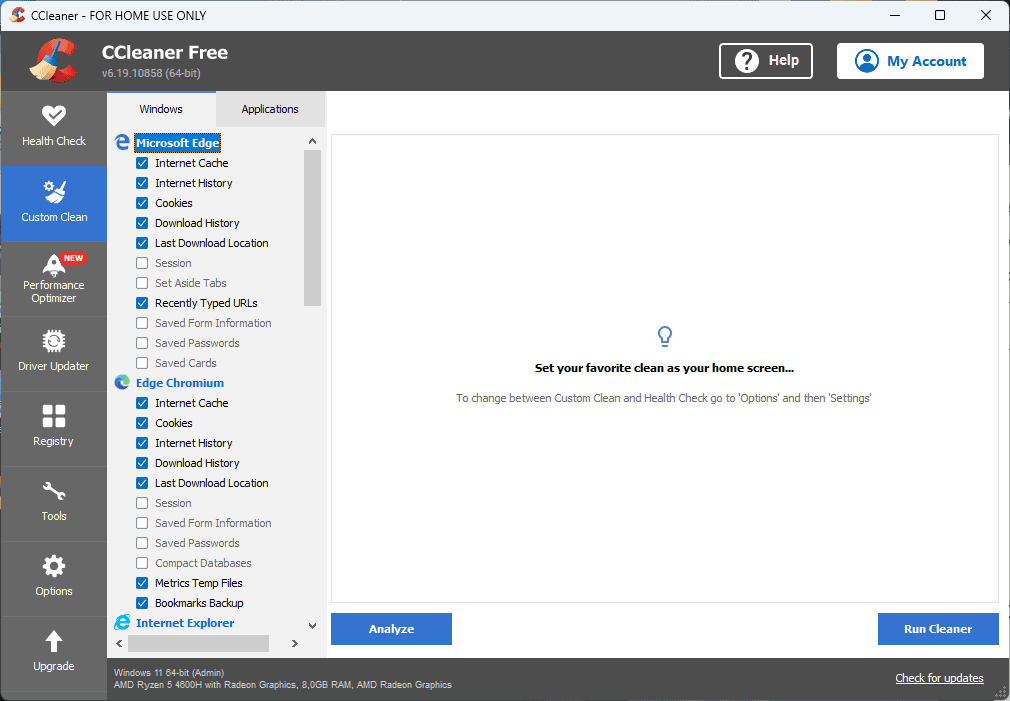
效能優化器會識別任何可以改進的應用程序,並為您提供出色的建議。
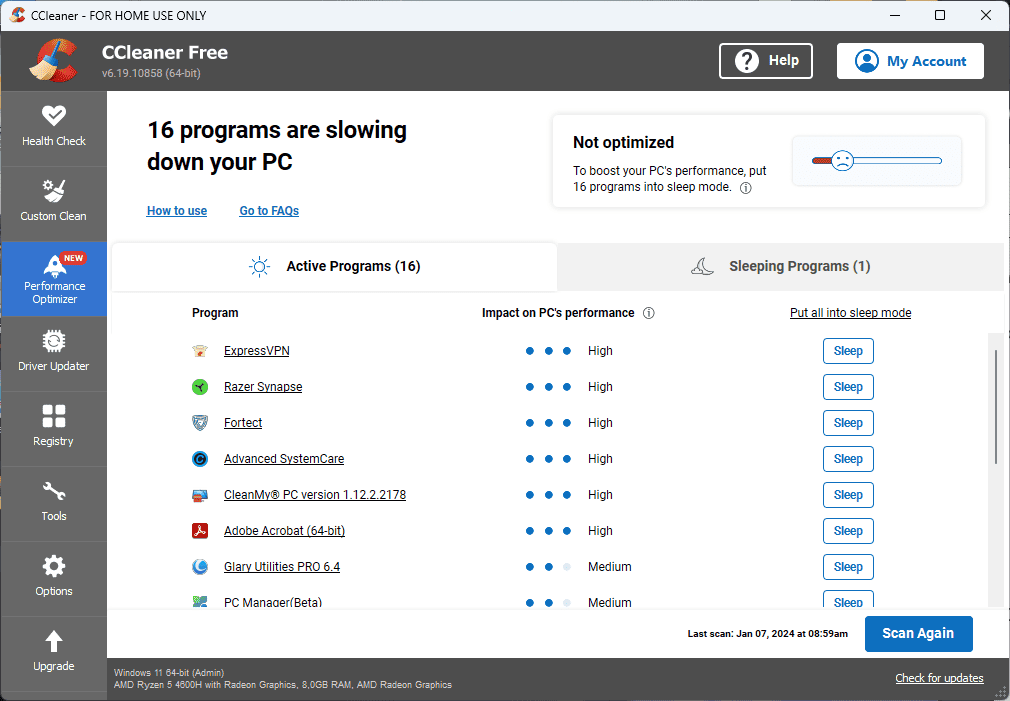
該軟體還包括驅動程式更新程式部分,確保您的電腦得到維護。

本指南最相關的 CCleaner 功能之一是註冊表優化器。

我建議運行註冊表掃描兩次以獲得最佳結果。
優點:
- 透過優化增強PC效能
- 各種附加功能,包括文件粉碎機
- 內建應用程式卸載程式
- 易於使用的界面
- 讓您的瀏覽器保持最佳狀態
缺點:
- 對於新用戶來說,介面可能過於複雜
- 用戶在安裝應用程式時可能會發現臃腫軟體
7. Glary工具
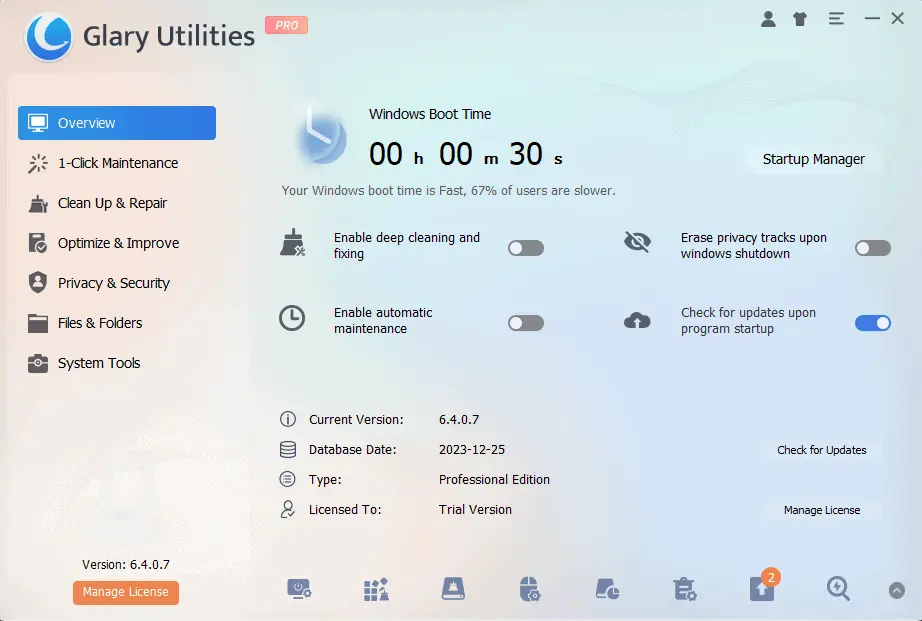
Glary Utilities 是必備軟體,因為它滿足您 PC 的廣泛需求。
這個輕量級的應用程式包以精心設計的使用者介面呈現。
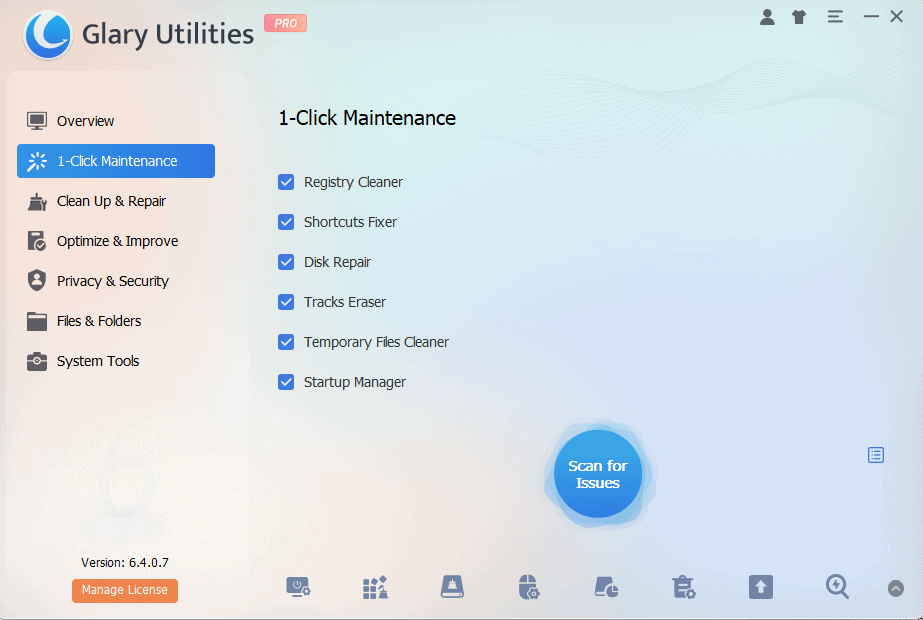
一鍵維護正如其名稱所暗示的那樣,涵蓋了電腦優化的最關鍵方面。
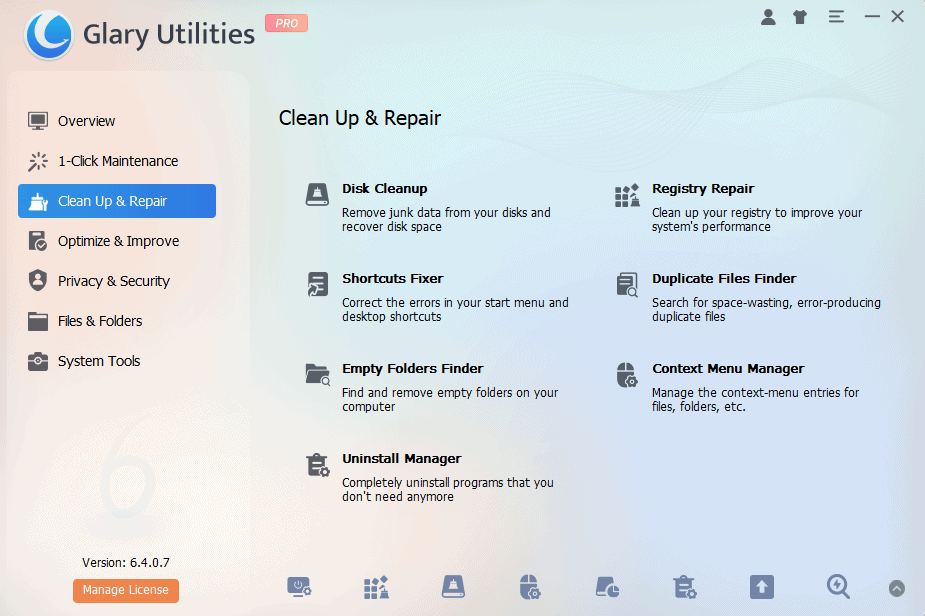
清理和修復部分會刪除所有垃圾檔案和重複檔案。
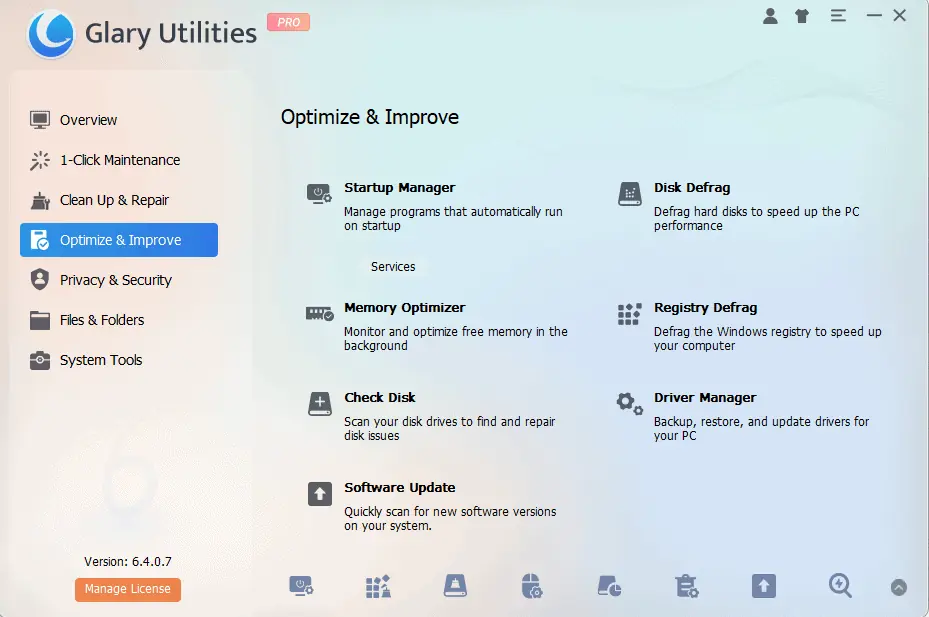
該應用程式還包括有用的隱私和安全以及文件和資料夾部分。
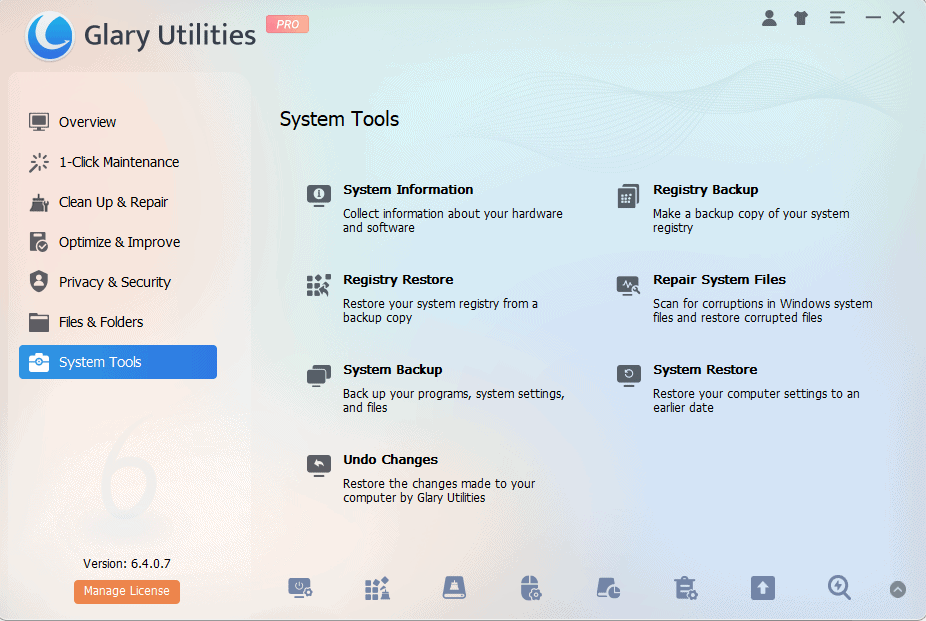
系統工具完善了該應用程序,使其成為有 PC 問題的用戶的多功能選項。
優點:
- 對系統效能有良好的影響
- 涵蓋所有 PC 要求的多種工具
- 該介面易於閱讀和使用
- 可接受的價格
- 輕量級軟體構建
缺點:
- 一些用戶可能認為 UI 已經過時
- 它僅適用於 Windows
8. Outbyte PC維修
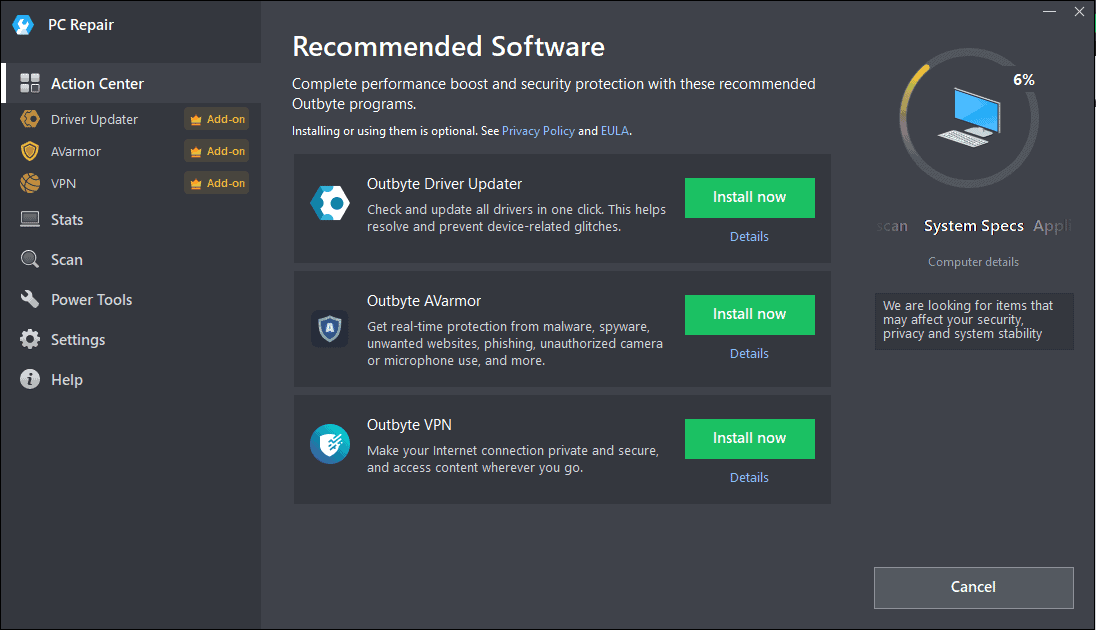
Outbyte PC維修 是最全面的 Windows 更新修復工具之一。
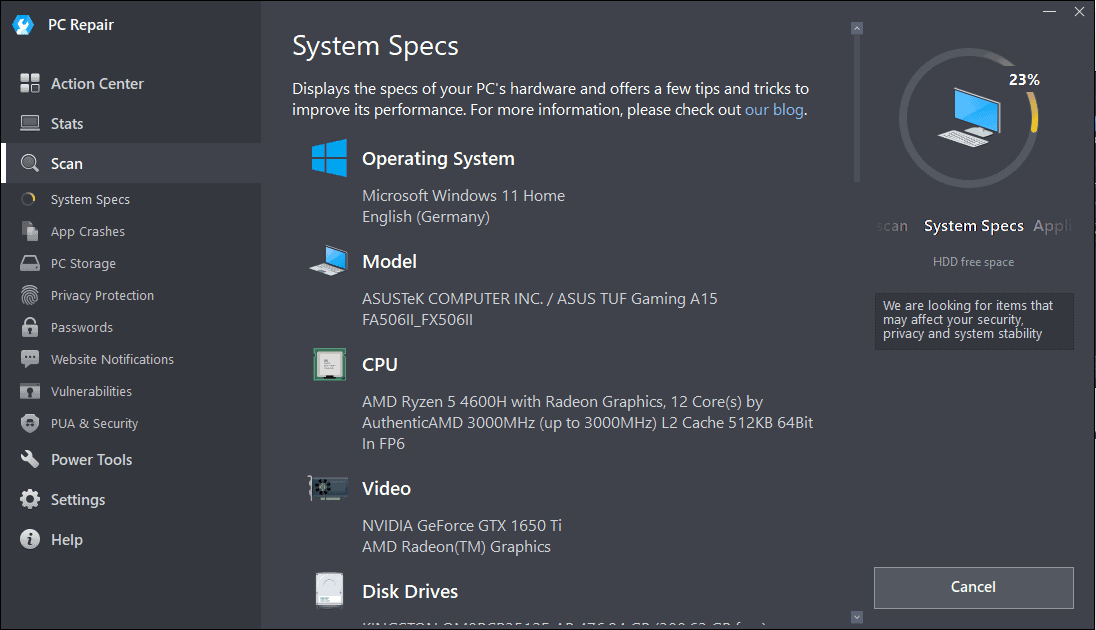
這款多功能軟體隨附各種其他工具,可滿足您的 PC 需求。
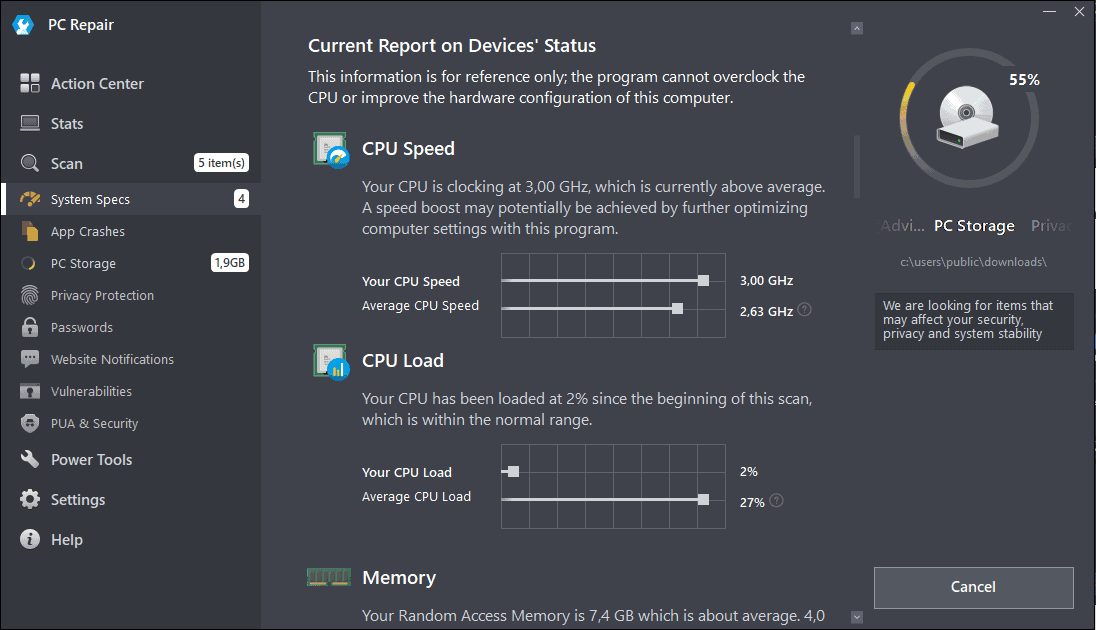
系統配置資訊可能很有用,尤其是在對系統進行故障排除時。
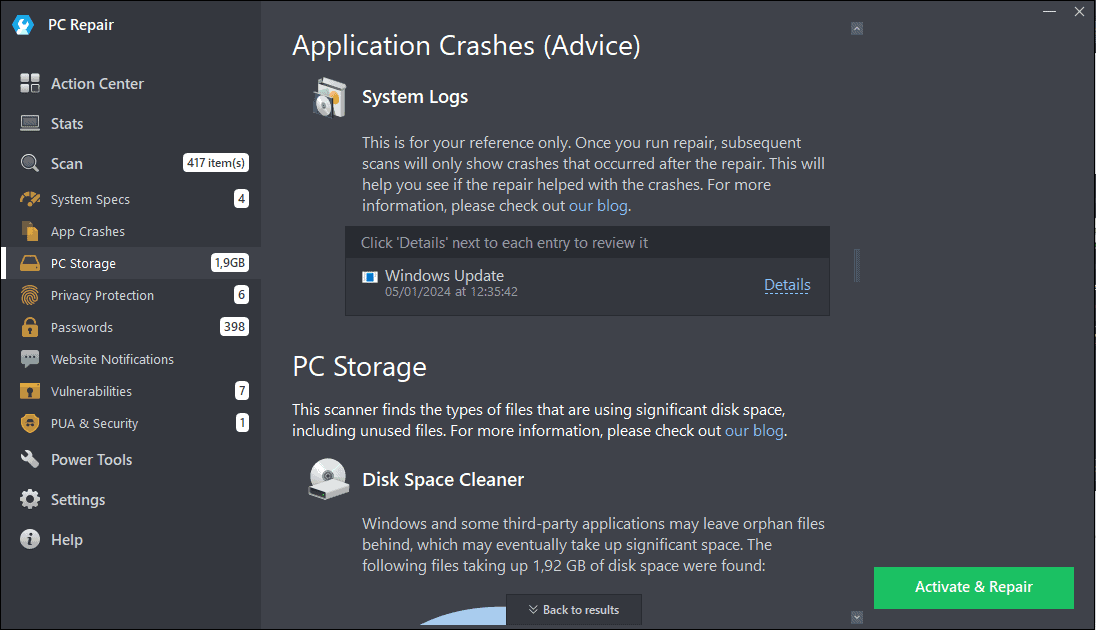
該應用程式會自動識別任何崩潰並監控電腦磁碟空間的最佳化等級。
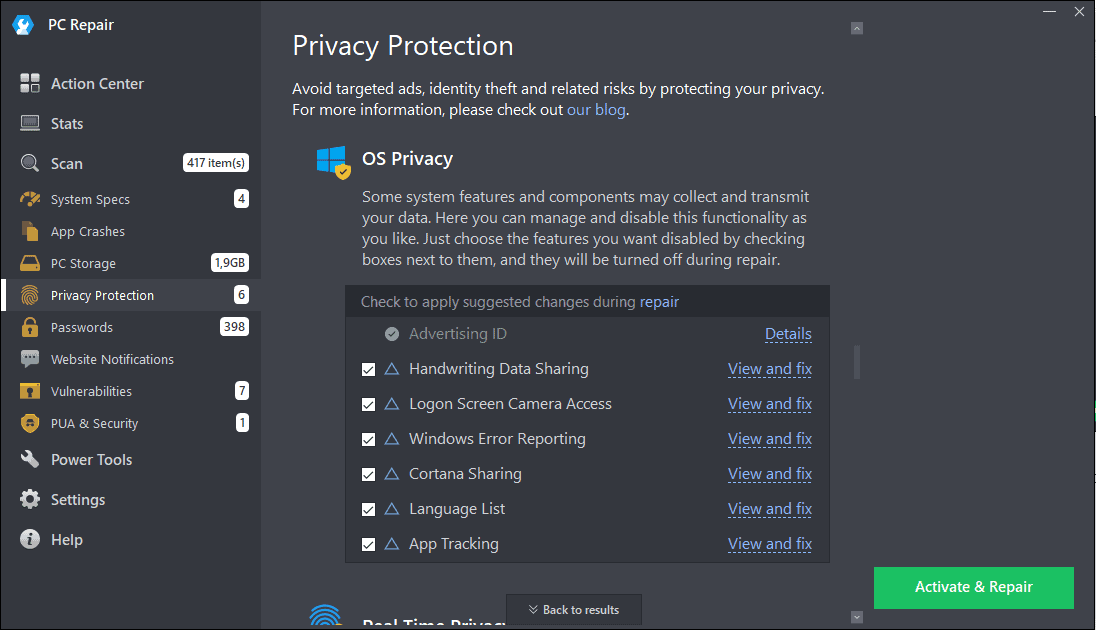
其隱私功能可與 Fortect 相媲美,提供清晰簡潔的資訊。
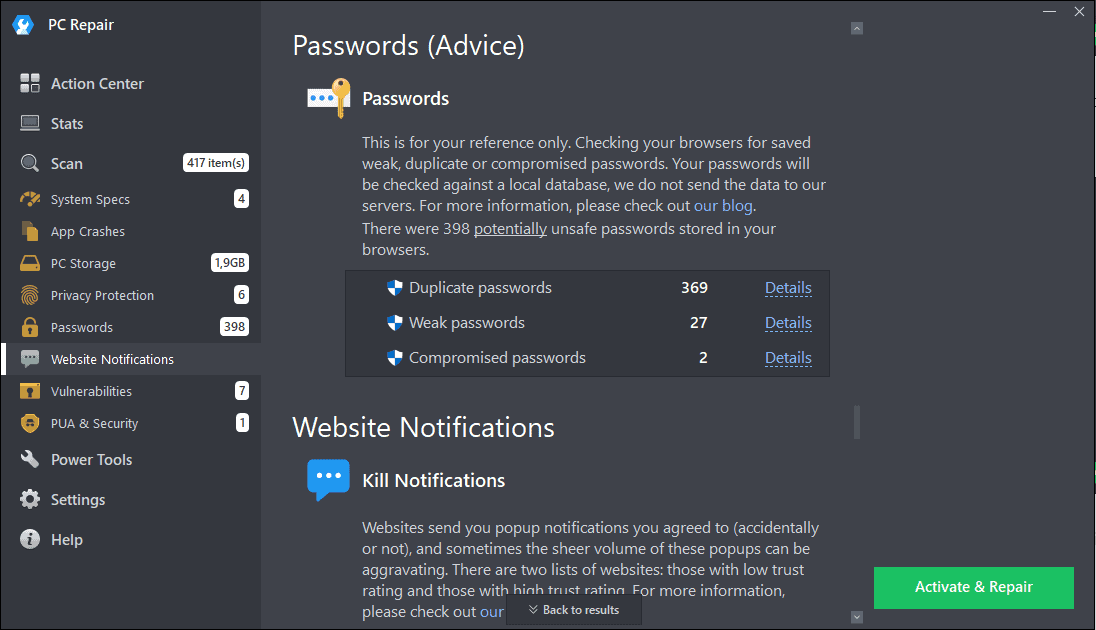
密碼掃描功能可識別您使用的密碼,並與最佳實踐資料庫進行比較。之後,軟體會建議如何改進它們。
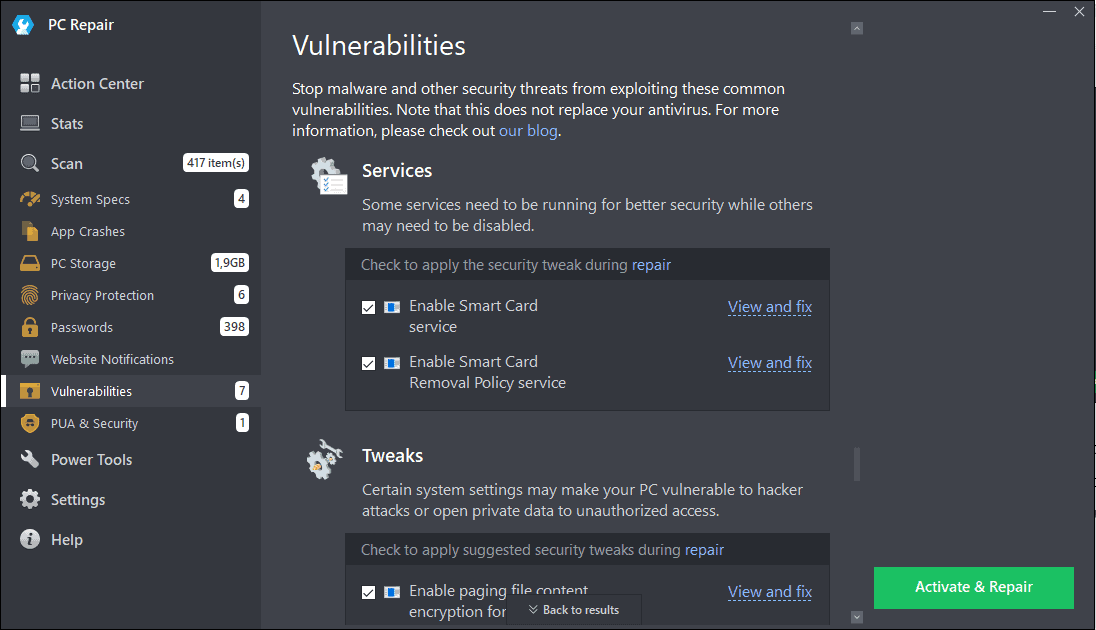
安全功能也很全面。
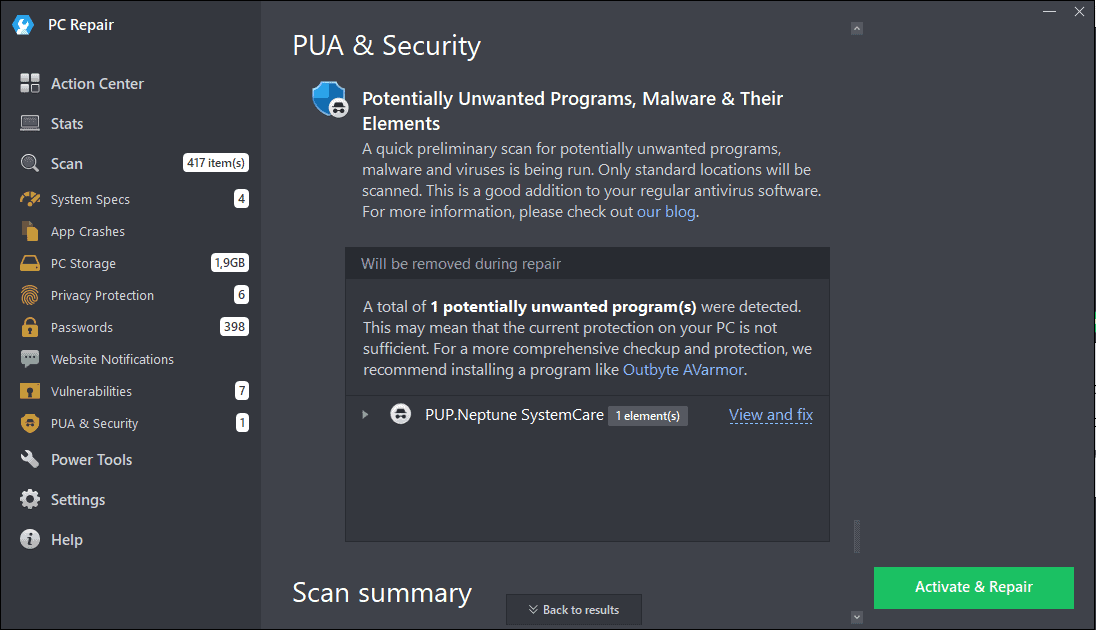
電動工具部分可讓您卸載應用程式、加快系統速度並提高隱私性和電池壽命。
優點:
- 使用者友好的介面和出色的設計
- 自動掃描 PC 問題
- 多種隱私功能
- 提升電腦效能
缺點:
- 它不會取代防毒軟體
- 免費版功能有限
- 一些小問題被標記為嚴重問題
9. 微軟電腦管家
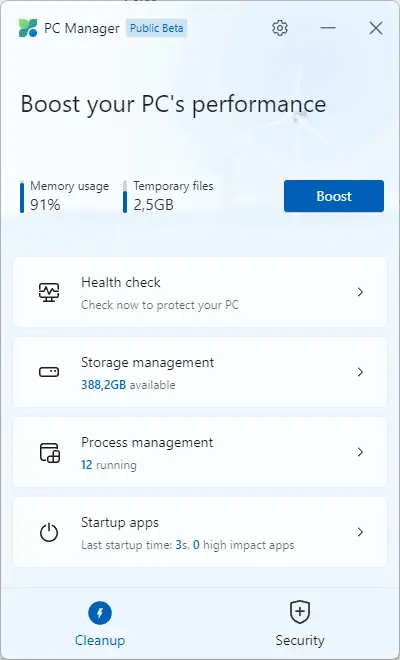
Microsoft 的 PC Manager 是一款功能強大且完全免費的系統最佳化應用程式。

Boost 功能可確保優化 PC 的記憶體使用並刪除所有臨時檔案。
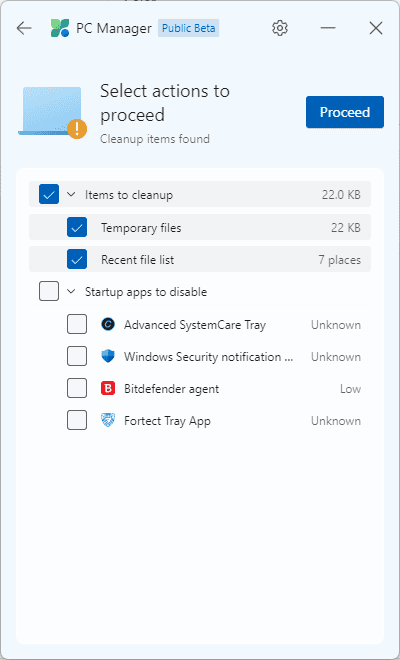
如上所示,運行狀況檢查流程可識別您的系統的任何最佳化途徑。
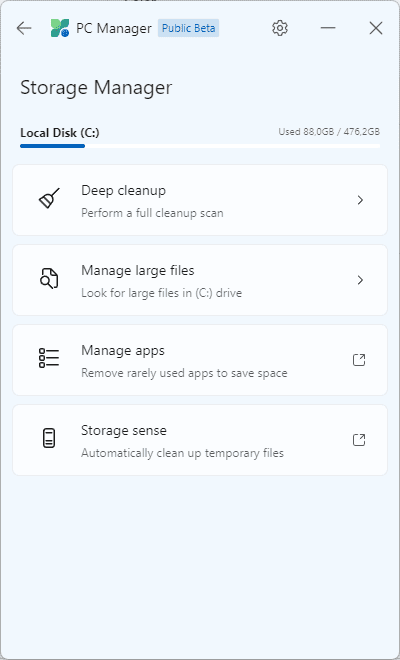
該軟體還擁有一個儲存管理器,可以幫助解決與儲存相關的問題。此外,您可以輕鬆自訂和清理任何檔案。
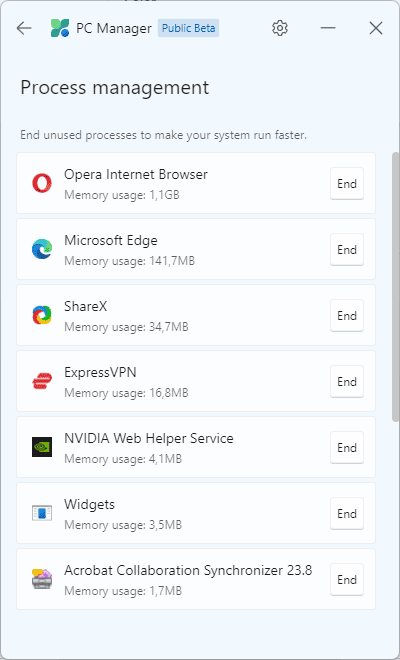
進程管理部分可讓您結束未使用的系統進程。
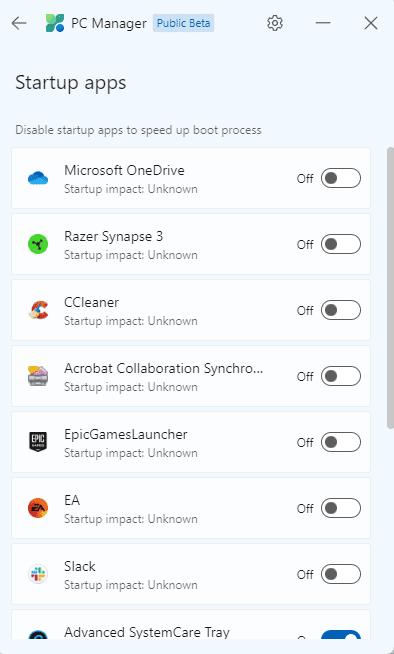
您還可以輕鬆管理啟動應用程式以實現快速啟動。
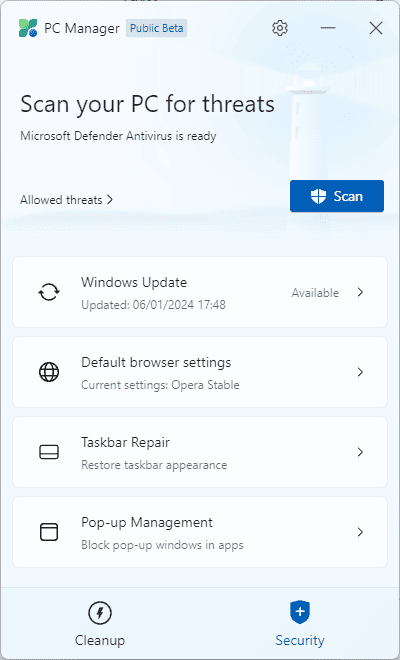
該軟體還可以用作 Windows 狀態中心,允許快速概覽更新、瀏覽器設定以及彈出視窗和工作列管理。
優點:
- 可在任何 Windows 裝置上免費使用
- 透過優化提高 PC 效能
- 優秀的微軟客戶支持
- 擁有大量活躍會員的優秀社區
- 包括即時監控
缺點:
- 掃描選項不可自訂
- 與其他付費軟體相比功能有限
- 即時保護是有代價的
10. Windows修復工具箱
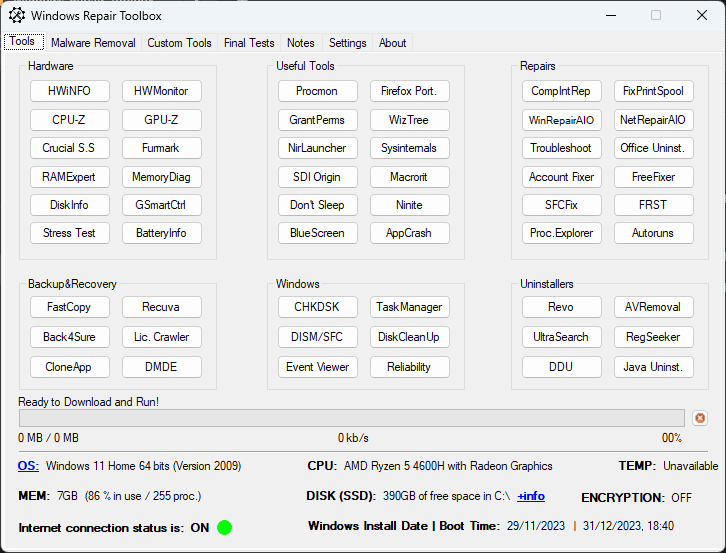
Windows Repair Toolbox 是一款輕量但全面的工具,可協助您解決登錄機碼錯誤、檔案權限和 Windows 更新等 PC 問題。
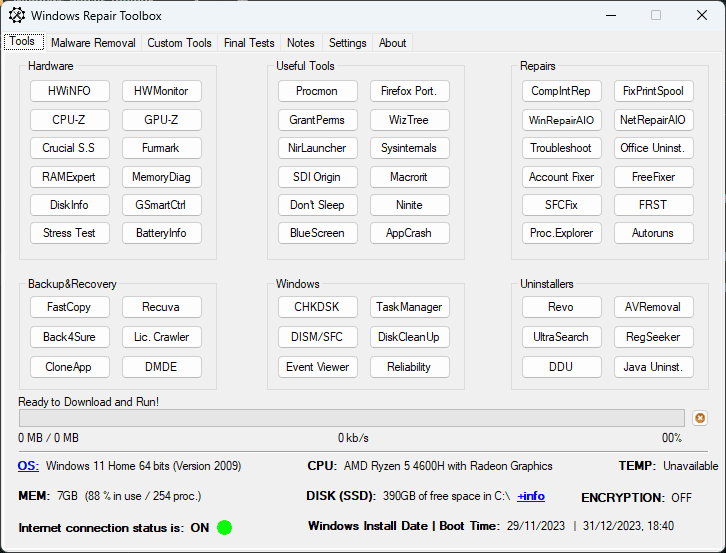
這個應用程式有一個簡單而老式的介面,但這並沒有減損它的功能。
「工具」部分可讓您下載各種第三方應用程式來解決特定問題。

其他惡意軟體刪除和維護/修復工具位於「惡意軟體刪除」標籤中。
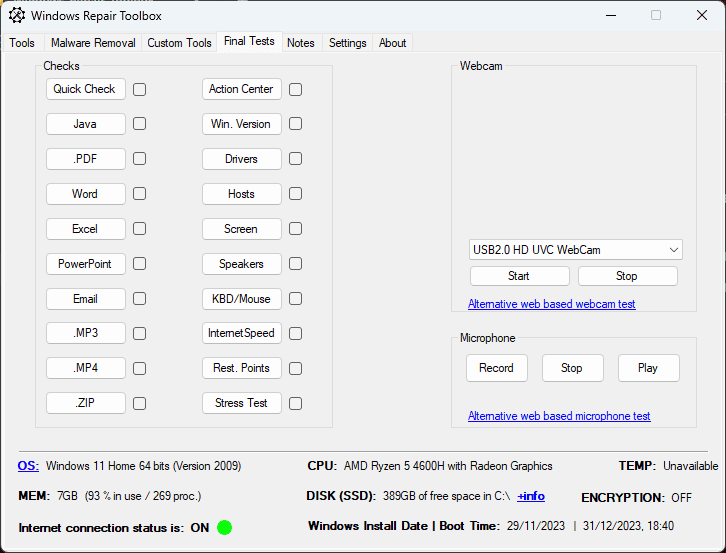
您甚至可以使用該應用程式透過點擊「筆記」標籤在 PC 上記筆記。
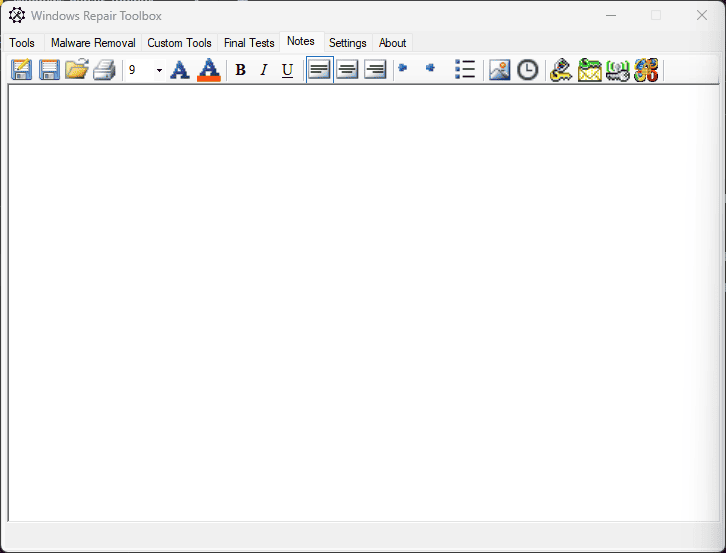
正如您所看到的,該應用程式的功能無法與此列表中的其他選項進行比較,但值得一試。
優點:
- 為數不多的一體化修復工具之一
- 涵蓋權限、註冊表錯誤和設置
- 建議在安全模式下運行以獲得最佳效果
缺點:
- 運行修復程式可能會與其他正在運行的應用程式發生衝突
- 該應用程式只能在單一電腦上免費使用,更多需要付費訂閱
我如何選擇最好的 Windows 更新修復工具
- 我測試了相關 特點 確保他們可以解決 Windows 更新問題 並提供其他公用事業。
- 我探索了每個介面 確定其使用者友善性 並且這些功能很容易存取。
- 我測試了軟體功能 兩個具有不同作業系統的虛擬機 安裝。
- 我研究了 信譽良好的線上評論來源 來自用戶。
- 我都選了 免費和付費軟體 選項。
- 我研究了質量 客戶支持 對於每個工具。
| 軟體 | 功能 | 易於使用 | 支持 | 安全性 | 價錢 |
|---|---|---|---|---|---|
| 保護 | 專注於BSOD修復 | 5/5 | 有限的支持 | 5/5 | $ 33.95 /年 |
| Outbyte PC維修 | 強調系統最佳化 | 5/5 | 有限的支持 | 4/5 | $ 29.95 /年 |
| 系統機制終極防禦 | 系統全面優化 | 5/5 | 強大的客戶支持 | 5/5 | $ 79.95 /年 |
| AVG TuneUp | 系統優化套件 | 3/5 | 提供客戶支持 | 3/5 | $ 39.99 /年 |
| IObit高級SystemCare | 廣泛的系統優化 | 4/5 | 混合支持回饋 | 3/5 | $ 16.77 /年 |
| Ashampoo WinOptimizer | 系統全面優化 | 4/5 | 提供客戶支持 | 4/5 | $ 49.99 /年 |
| 微軟電腦管家 | PC管理與最佳化 | 5/5 | 有限的支持 | 3/5 | 免費 |
| CCleaner | 專注於系統清理 | 5/5 | 文件齊全,支援良好 | 3/5 | 免費和進階版本 |
| 修復Win 10 | Windows 故障排除實用程式 | 3/5 | 有限的支持 | 3/5 | 免費 |
| Glary工具 | 提供各種系統實用程序 | 4/5 | 平均支持率 | 2/5 | 免費和進階版本 |
您可能也有興趣:
如何使用 Windows 更新修復工具
- 在您的裝置上下載並安裝 Forect 並打開它.
- 點擊 開始全面掃描 按鈕。
- 等待該過程完成,並閱讀所提供的資訊。
- 捲動側邊欄選單,然後按一下 查看並修復 對於你想要的問題。
- 或者,單擊 啟動與修復 按鈕解決所有問題(需要購買許可證).
歡迎在下面的評論部分分享您理想的 Windows 更新修復工具!